Samsung ML-1651N User Manual [es]

Home
Visítenos en:
http://www.samsungprinter.com
P/N. JC68-00743A Rev.1.00
ML-1650
ML-1651N
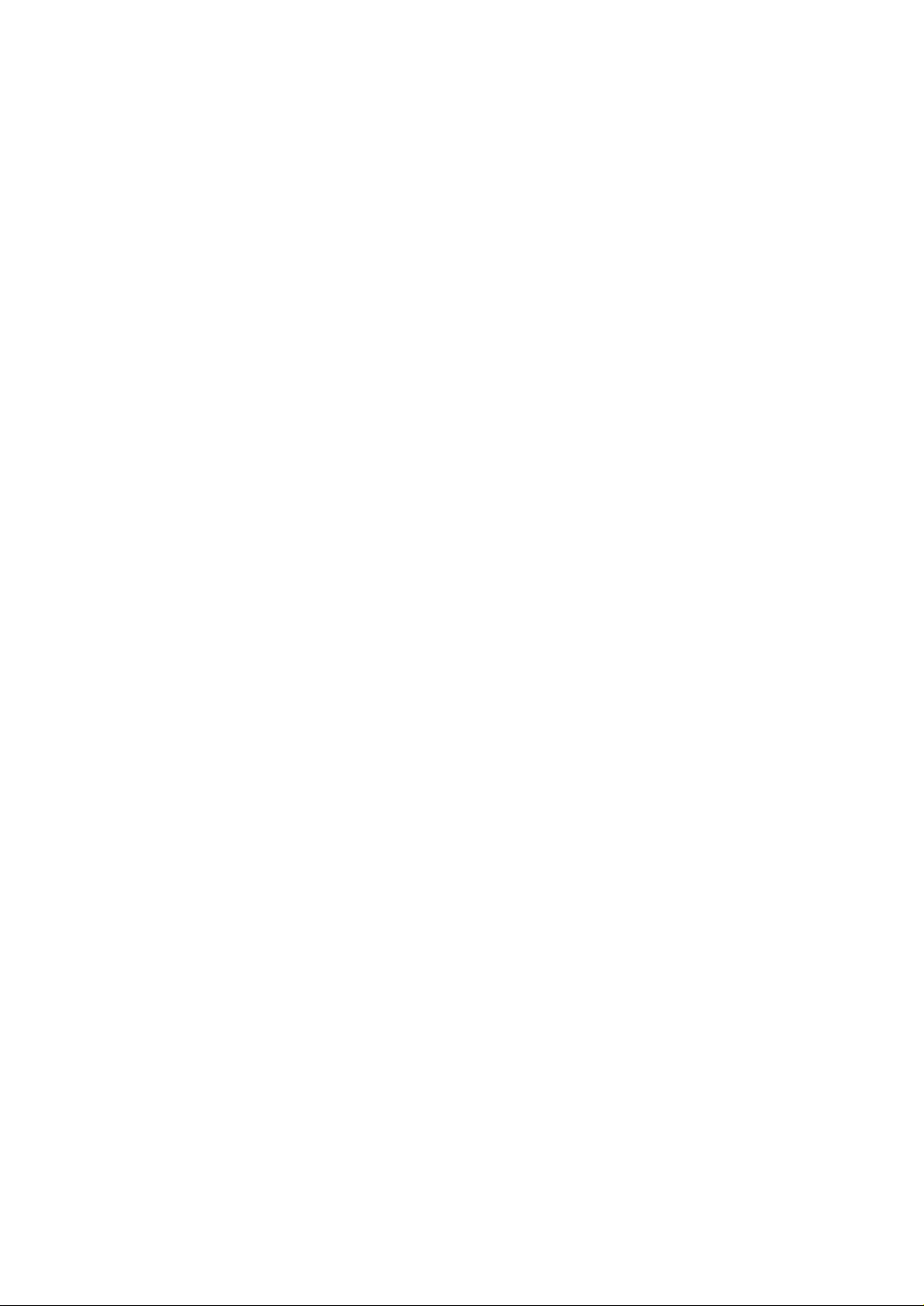
Este manual se facilita únicamente con fines informativos. Esta información está sujeta a cambios
sin previo aviso. Samsung Electronics declina toda responsabilidad por cualquier daño accidental o
indirecto relacionado con el suministro, rendimiento o uso de este material.
© 2001 Samsung Electronics Co. Ltd. Todos los derechos reservados.
• ML-1650, ML-1651N y el logotipo de Samsung son marcas comerciales de Samsung Electronics
Co. Ltd.
• Centronics es una marca comercial de Centronics Data Computer Corporation.
• PCL y PCLXL son marcas comerciales de Hewlett-Packard Company.
• IBM y IBM PC son marcas comerciales de International Business Machines Corporation.
• Apple, AppleTalk, TrueType, Laser Writer y Macintosh son marcas comerciales de Apple
Computer, Inc.
• Microsoft, Windows, Windows 9x, Windows Me, Windows 2000, Windows NT y MS-DOS son
marcas registradas de Microsoft Corporation.
• PostScript 3 es una marca comercial de Adobe Systems Inc.
• Todos los demás nombres o las demás marcas de productos son marcas comerciales de sus
respectivas empresas u organizaciones.
1
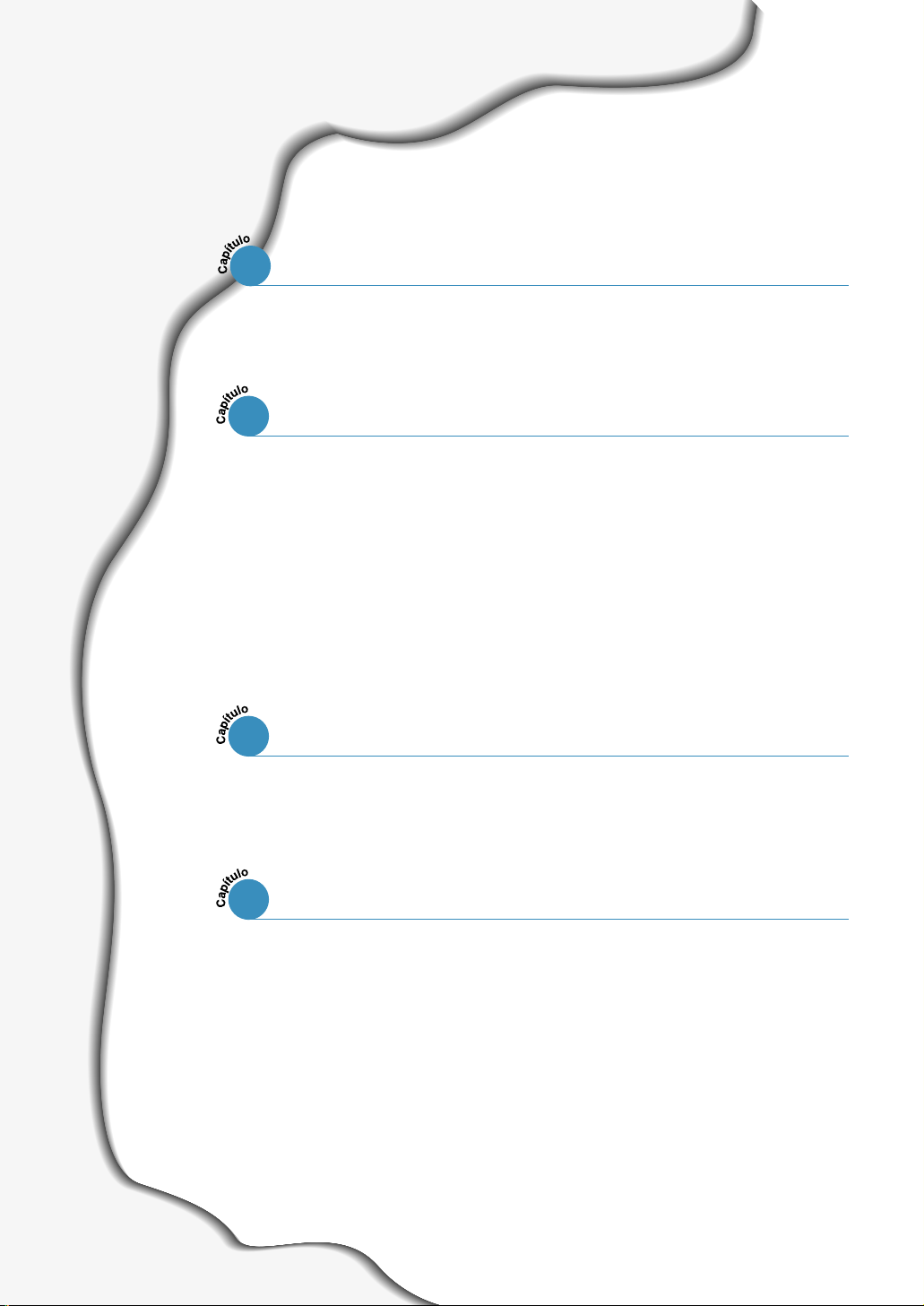
Indice general
Introducción
1
Funciones Especiales
Componentes de la Impresora
Instalación de la Impresora
2
PASO 1
:
Desembalaje de la Impresora
PASO 2
:
Instalación del Cartucho de Tóner
PASO 3
:
Carga de una Pila de Papel
PASO 4
:
Conexión de la Impresora al Ordenador con un
Cable Paralelo
PASO 5
:
Conexión del Cable de Alimentación
PASO 6
:
Prueba de Autoverificación
PASO 7
:
Instalación del Software de Impresora
Uso del Panel de Control
3
Botones del Panel de Control
Indicadores Luminosos del Panel
–––––––––––––––––––––––––––––––––––––––
––––––––––––––––––––––––––––––
––––––––––––––––––––––– 2.1
–––––––––––––––––––––––––– 2.5
––––––––––––––––––––––––––––––––––––––– 2.8
–––––––––––––––––––––––––– 2.9
––––––––––––––––––––––––––––––– 3.1
–––––––––––––––––––––––––––– 3.4
1.1
1.4
––––––––––––––––––– 2.3
––––––––––––––––– 2.9
––––––––––––– 2.10
Materiales de Impresión
4
Selección de Papel y Otros Materiales de Impresión
Selección de Bandeja de Salida
Carga de Papel
Uso de la Bandeja 1 o de la Bandeja 2 (Opcional) –––––––––––––– 4.6
Uso de la Bandeja multifuncional –––––––––––––––––––––––––––––– 4.7
Alimentación Manual –––––––––––––––––––––––––––––––––––––––– 4.10
Impresión en Sobres
Impresión en Etiquetas
Impresión en Transparencias
Impresión en Papeles Preimpresos
2
Impresión en Tarjetas o Papel Hecho a la Medida
––––––––––––––––––––––––––––––––––––––––––––– 4.6
––––––––––––––––––––––––––––––––––––––– 4.12
––––––––––––––––––––––––––––––––––––– 4.14
––––––––––––––––––––––––––––– 4.4
––––––––––––––––––––––––––––––– 4.15
––––––––––––––––––––––––– 4.16
–––––––– 4.1
––––––––––– 4.17
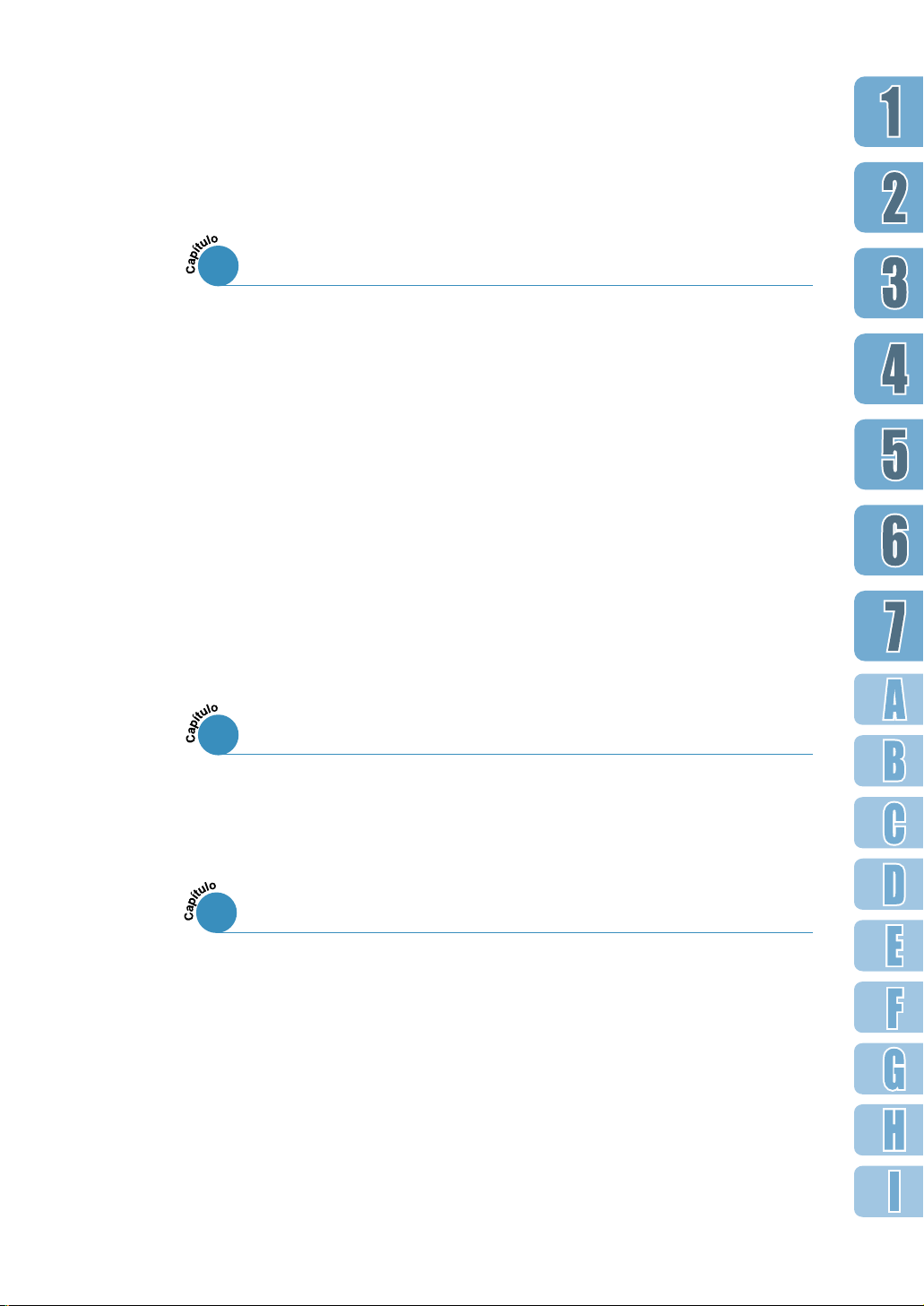
Impresión
5
Impresión de un Documento –––––––––––––––––––––––––––––– 5.1
Uso del Modo Económico
Impresión en Ambos Lados del Papel (Dúplex Manual)
Impresión de Múltiples Páginas
en Una Hoja de Papel (Impresión N-Up)
Impresión de Folletos
Impresión en Papel Diferente para la Primera Página
Ajuste del Documento al Tamaño de Papel Seleccionado
Impresión de Póster
Configuración de Propiedades Gráficas
Impresión de Marcas de Agua
Uso de Recubrimientos
Mantenimiento de la Impresora
6
–––––––––––––––––––––––––––––––––– 5.6
–––––––––––––––––– 5.10
–––––––––––––––––––––––––––––––––––– 5.11
–––––––––––––––––––––––––––––––––––––– 5.16
––––––––––––––––––– 5.18
–––––––––––––––––––––––––––– 5.21
––––––––––––––––––––––––––––––––––– 5.24
––––– 5.7
––––– 5.14
–– 5.15
Cartucho de Tóner –––––––––––––––––––––––––––––––––––––––– 6.1
Limpieza de la Impresora
Solución de Problemas
7
Lista de Comprobación para Localizar las Averías –––––––––– 7.1
Solución de Problemas Generales de Impresión
Impresión de Páginas Especiales
Eliminación de Atascos de Papel
Solución de Problemas de Calidad de Impresión
Mensajes de Error
Problemas Comunes con Windows
Problemas Comunes con Macintosh
Localización de Errores con PS
–––––––––––––––––––––––––––––––––– 6.4
–––––––––––––––––––––––––––––––––––––––– 7.22
–––––––––––––––––––––––––––– 7.28
–––––––––––– 7.2
–––––––––––––––––––––––––– 7.6
––––––––––––––––––––––––––– 7.7
––––––––––– 7.16
–––––––––––––––––––––––– 7.25
––––––––––––––––––––––– 7.26
3
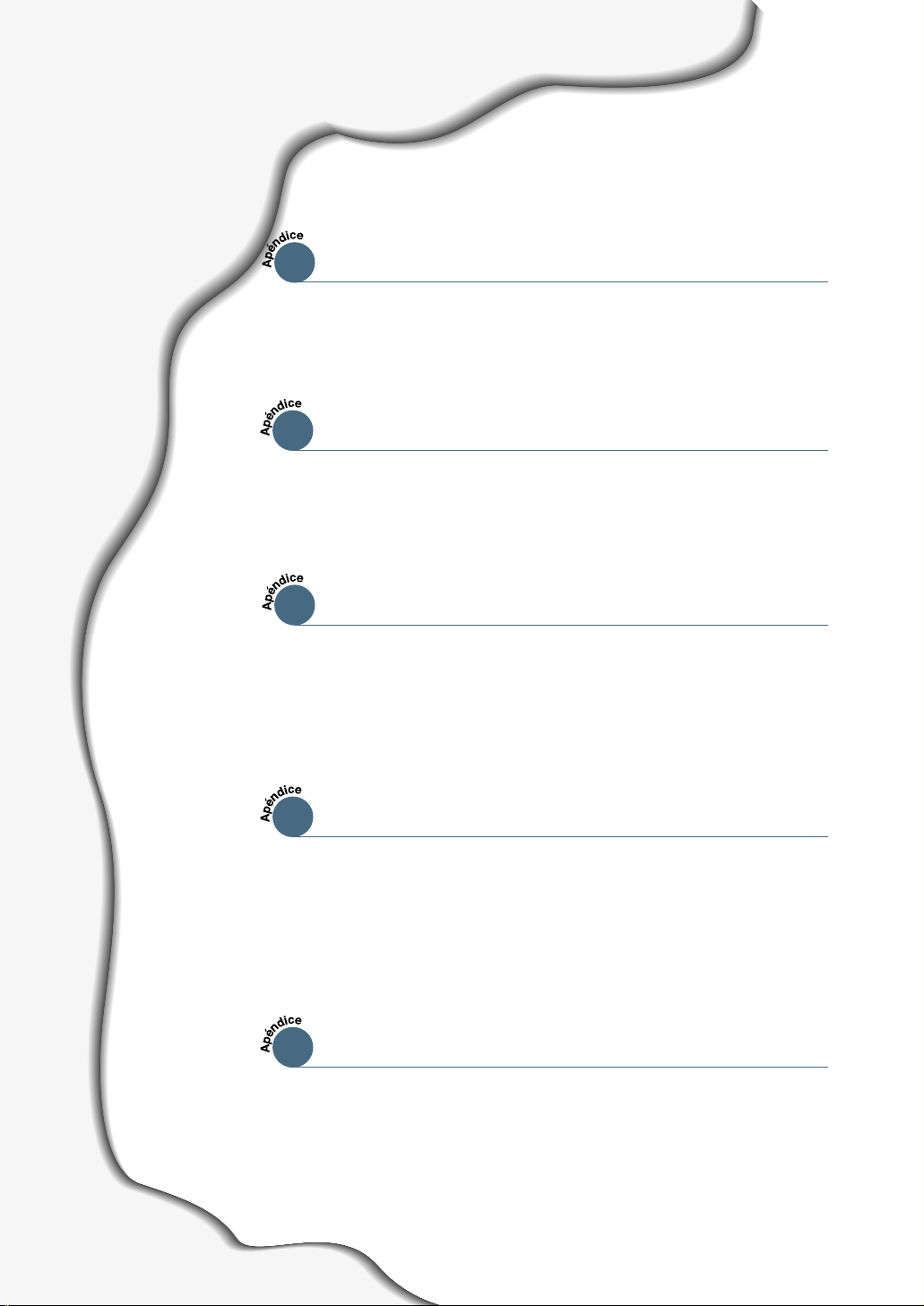
Indice general
Especificaciones
A
Especificaciones de la Impresora ––––––––––––––––––––– A.1
Especificaciones del Papel
Uso de la Impresora con un Cable USB
B
Instalación del Software de la Impresora –––––––––––– B.1
Preguntas Más Comunes sobre USB
Uso de la Impresora con Macintosh
C
–––––––––––––––––––––––––––– A.2
(continuación)
–––––––––––––––––– B.4
Instalación Macintosh
Uso del Controlador PCL –––––––––––––––––––––––––– C.5
Uso del Controlador PS –––––––––––––––––––––––––– C.10
Impresión desde Aplicaciones de DOS
D
Sobre el Panel de Control Remoto para DOS
Instalación del Panel de Control Remoto
para Usuarios de DOS
Selección de Parámetros de Impresión
Uso del Controlador PostScript de Windows
E
Configuración de la Impresora con la Opción PS
Instalación de Archivos PPD
Acceso a las Funciones del Controlador
de la Impresora PS
–––––––––––––––––––––––––––––––– C.1
––––––––– D.1
––––––––––––––––––––––––––––––– D.2
––––––––––––––– D.2
–––––– E.1
–––––––––––––––––––––––––– E.1
–––––––––––––––––––––––––––––––––– E.3
4
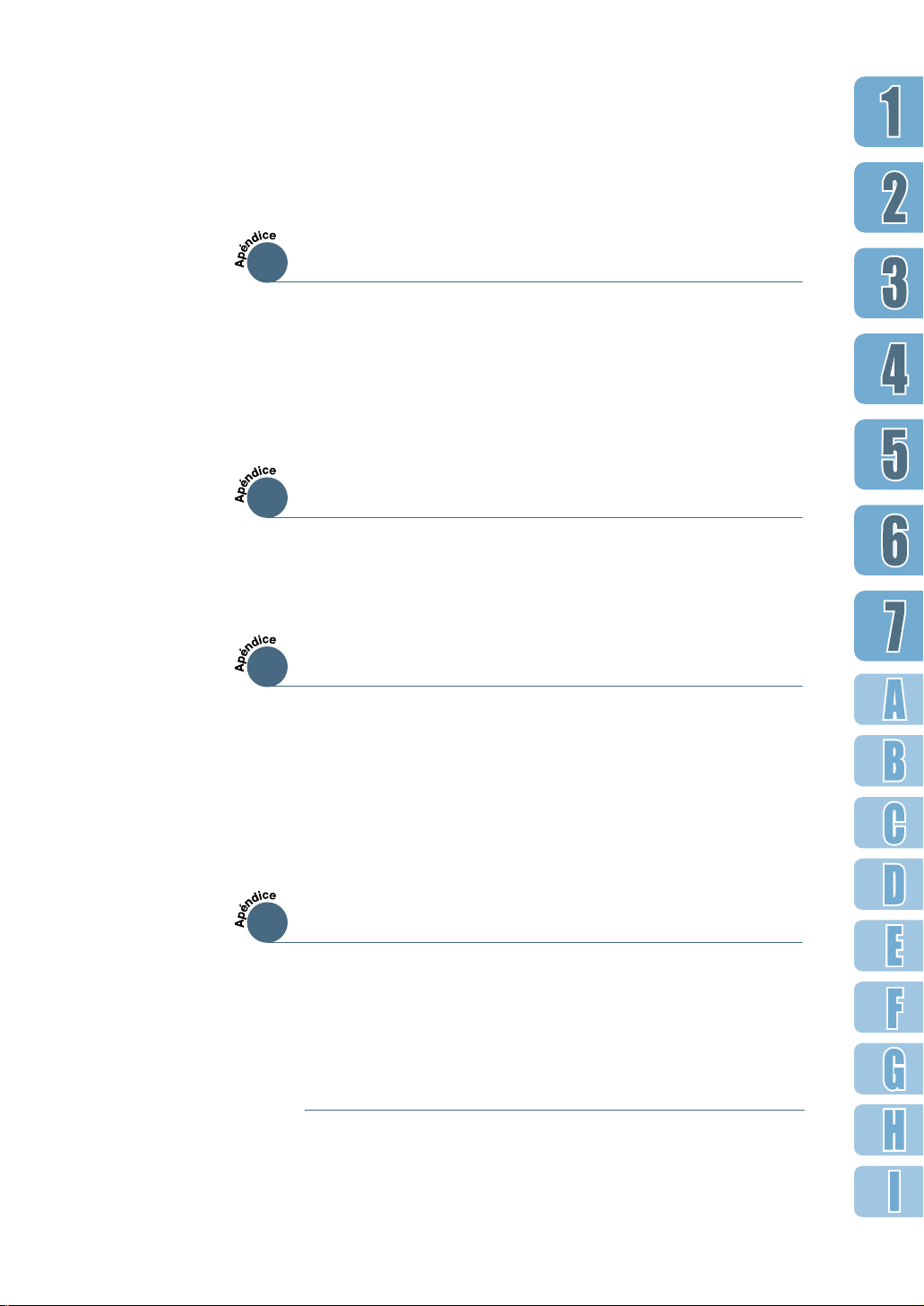
Uso de la Impresora en Red
F
Sobre la Compartición de la Impresora en una Red
Configuración de una Impresora Compartida
Localmente
Configuración de una Impresora Conectada en Red ––– F.3
Instalación del Software desde Disketes
G
Para hacer Disketes de Instalación ––––––––––––––––––– G.1
Instalación del Software desde Disketes
Opciones de la Impresora
H
Precauciones
Memoria y DIMMs de PostScript
Tarjeta de Interfaz de Red
Bandeja de Papel 2
–––––––––––––––––––––––––––––––––––––––––––
––––––––––––– G.3
–––––––––––––––––––––––––––––––––––––––– H.1
––––––––––––––––––––– H.2
––––––––––––––––––––––––––– H.4
–––––––––––––––––––––––––––––––––– H.6
––– F.1
F.2
Uso de la impresora en Linux
I
Instalación del controlador para Linux –––––––––––––– I.1
REFERENCIA
5
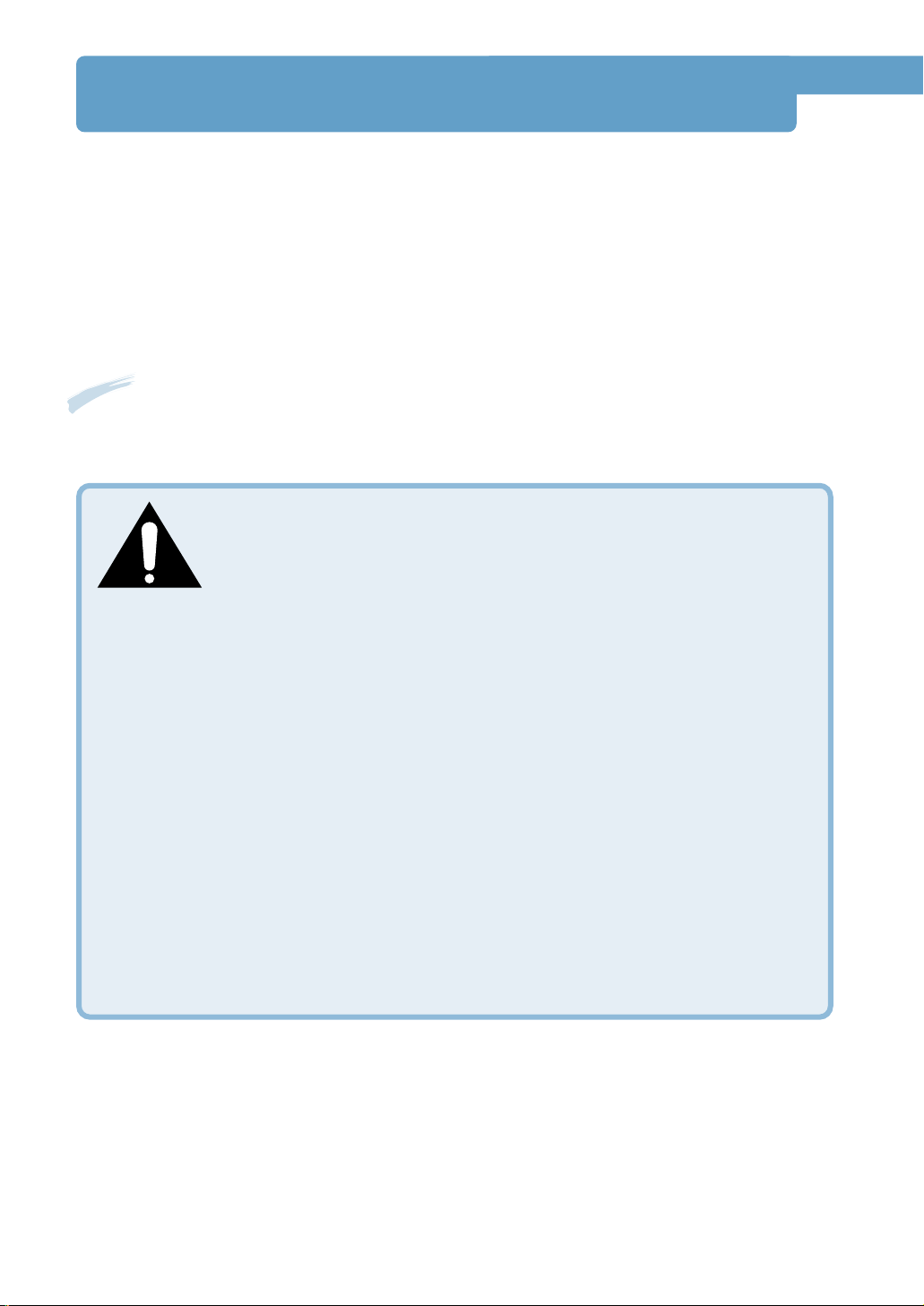
Infor mación de Seguridad del Láser
La impresora está certificada en los Estados Unidos para satisfacer los requisitos de DHHS 21
CFR, capítulo 1, Subcapítulo J para productos de láser de Clase I, y en cualquier otro lugar
está certificada como un producto láser de Clase I, satisfaciendo los requisitos de IEC 825.
Los productos de Clase I no se consideran peligrosos. El sistema y la impresora láser están
diseñados de manera que no haya ninguna exposición del ser humano a la radiación láser
superior al nivel de Clase I durante operación normal, mantenimiento del usuario, o
condiciones de servicio requeridas.
Advertencia
No utilice ni realice operaciones de manenimiento en la cubierta protectora retirada del ensamblaje de
Láser/Escáner. El rayo reflejado, aunque invisible, puede dañar sus ojos.
CAUTION - INVISIBLE LASER RADIATION WHEN THIS COVER OPEN. DO
NOT OPEN THIS COVER.
VORSICHT - UNSICHTBARE LASERSTRAHLUNG, WENN ABDECKUNG
GEÖFFNET. NICHT DEM STRAHL AUSSETZEN.
ATTENTION - RAYONNEMENT LASER INVISIBLE EN CAS D’OUVERTURE.EXPOSITION DAN
GEREUSE AU FAISCEAU.
ATTENZIONE -RADIAZIONE LASER INVISIBILE IN CASO DI APERTURA.
EVITARE L’ESPOSIZIONE AL FASCIO.
PRECAUCION -RADIACION LASER INVISIBLE CUANDO SE ABRE. EVITAR EXPONERSE AL
RAYO.
ADVARSEL. - USYNLIG LASERSTRÅLNING VED ÅBNING NÅR SIKKERHEDSBRYDERE ER
UDE AF FUNKTION. UNDGÅ UDSAETTELSE FOR STRÅLNING.
ADVARSEL. - USYNLIG LASERSTRÅLNING NÅR DEKSEL ÅPNES. STIRR IKKE INN I
STRÅLEN. UNNGÅ EKSPONERING FOR STRÅLEN.
VARNING - OSYNLIG LASERSTRÅLNING NÄR DENNA DEL ÄR ÖPPAND OCH SPÄRREN ÄR
URKOPPLAD. BETRAKTA EJ STRÅLEN. STRÅLEN ÄR FARLIG.
VARO! - AVATTAESSA JA SUOJALUKITUS OHITETTAESSA OLET ALTTIINA
NÄKYMÄTTÖMÄLLE LASERSÄTEILYLLE ÄLÄ KATSO SÄTEESEEN.
6
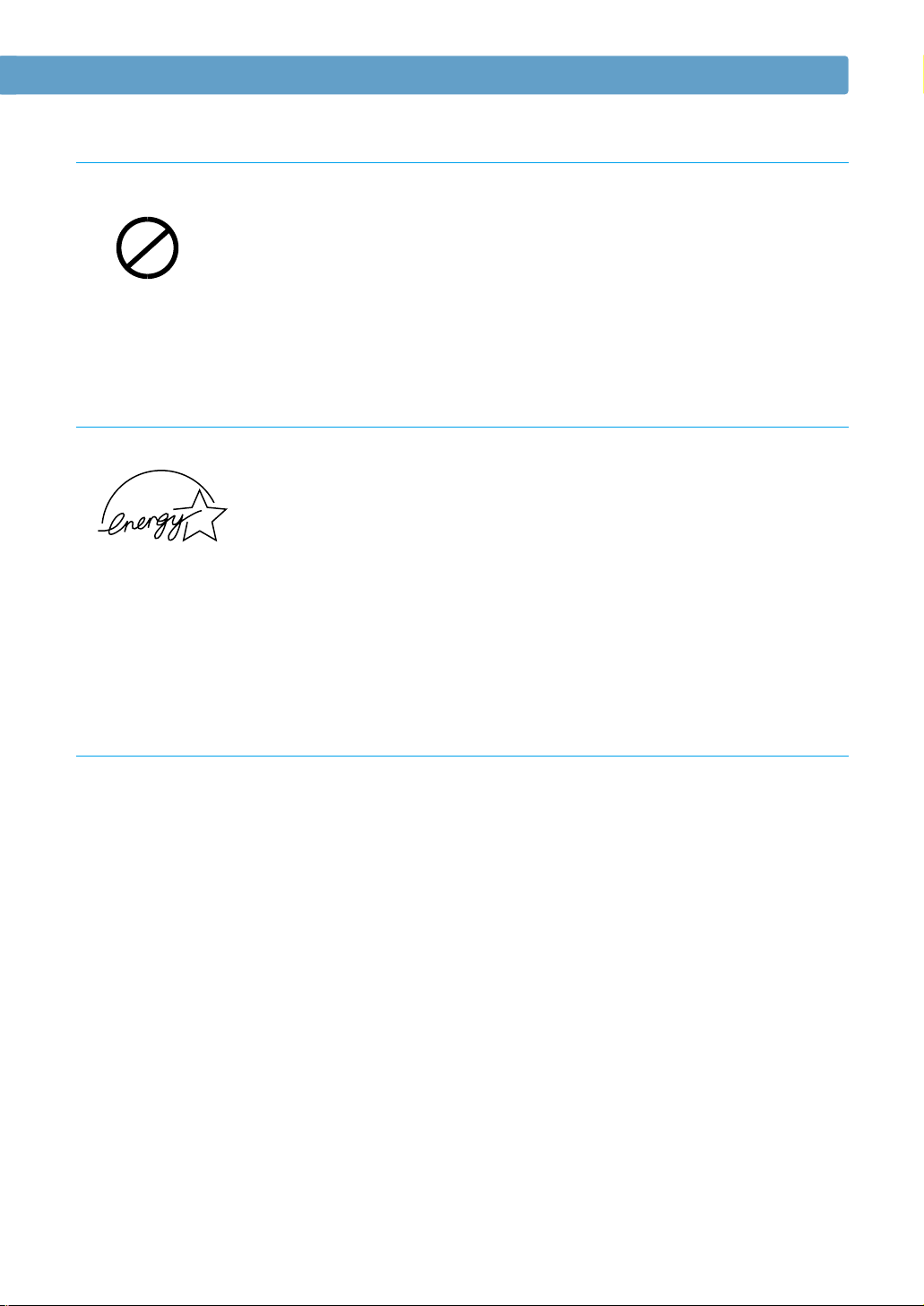
OZONE
Ozono
Durante una operación normal, la impresora serie ML-1650
produce ozono. El ozono producido no supone un peligro al
operador. Sin embargo, se recomienda que se opere la máquina en
una área bien ventilada.
Si se necesita información adicional sobre el ozono, por favor
solicítela al proveedor de Samsung más cercano.
Economizador de Energía
La impresora tiene una tecnología avanzada para la conservación
de energía que reduce el consumo de energía cuando no se
encuentra activa.
Mientras la impresora no reciba datos durante un prolongado
período de tiempo, el consumo de energía se reduce
automáticamente.
Información de Se guridad del Láser
El emblema de Energy Star no representa la aprobación de EPA de
ningún producto o servicio.
Emisiones de Frecuencias de la Radio
Regulaciones de la FCC
Este equipo ha sido probado y declarado que satisface los límites para un dispositivo digital de
Clase B, siguiendo la Parte 15 de las Reglas de la FCC. Estos límites están diseñados para
proporcionar una protección razonable contra interferencias dañinas en una instalación
residencial. Este equipo genera, utiliza y puede emitir energía de radiofrecuencias y, si no está
instalado y utilizado de acuerdo con las instrucciones, puede causar interferencias dañinas a
las radiocomunicaciones. Sin embargo, no hay garantía de que no ocurra interferencia en una
instalación particular.
Si este equipo causara interferencias dañinas a la recepción de la radio o la televisión, lo cual
se puede determinar encendiendo y apagando el equipo, el usuario puede intentar corregir la
interferencia con una o más de las siguientes medidas:
• Reoriente o reubique la antena receptora.
• Incremente la separación entre el equipo y el receptor.
• Conecte el equipo a una toma de un circuito diferente al cual el receptor está conectado.
• Consulte con el distribuidor o con un técnico experimentado de radio/TV.
7
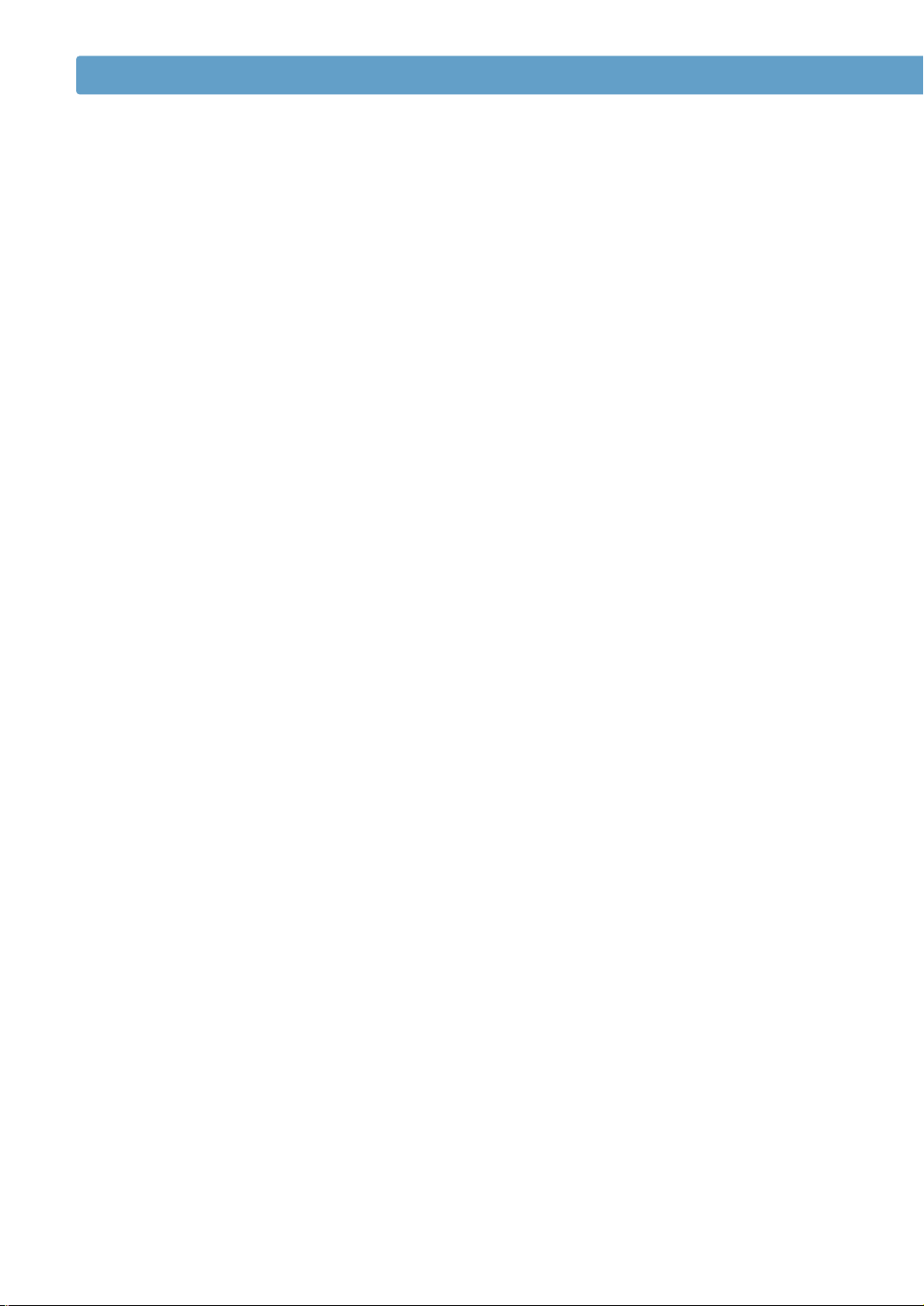
Información de Se guridad del Láser
No haga ningún cambio o modificaciones al equipo a menos que esté especificado de otra
manera en el manual.
El uso de cable blindado es requerido de conformidad con los límites de Clase B en la
Subparte B de la Parte 15 de las Reglas de la FCC.
Regulaciones sobre interferencias de Radio Canadiense
Este aparato digital no excede los límites de la Clase B para emisiones de ruido de radio de un
aparato digital de conformidad con el estándar de equipo causante de interferencia titulado
“aparatos digitales” ICES-003 de la Industria y Ciencia de Canadá.
Cet appareil numérique respecte les limites de bruits radioélectriques applicables aux appareils
numériques de Classe B prescrites dans la norme sur le matériel brouilleur: “Appareils
Numériques”, ICES-003 édictée par l’Industrie et Sciences Canada.
8
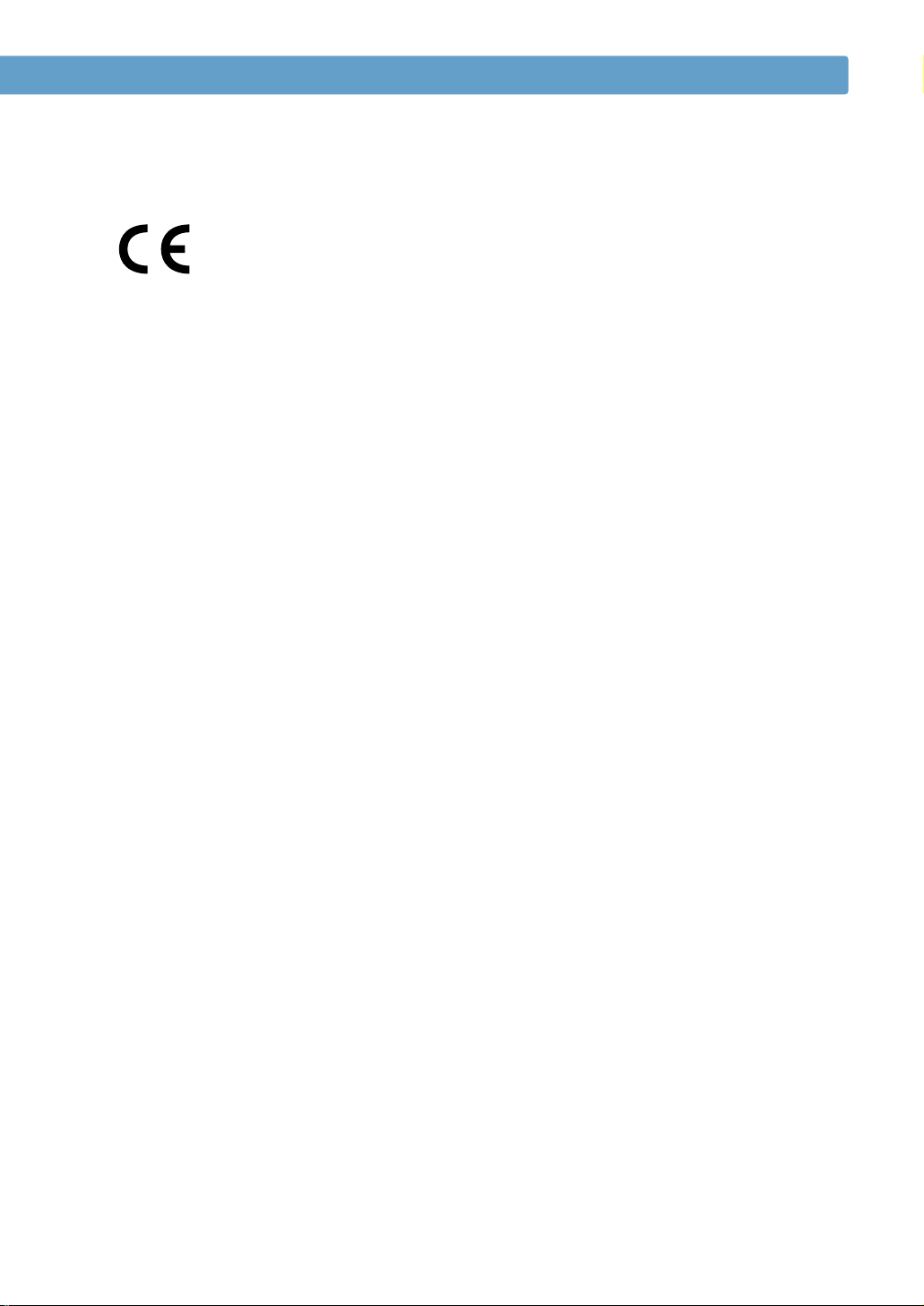
Información de Se guridad del Láser
Declaración de conformidad (Países europeos)
Aprobaciones y certificaciones
La marca CE aplicada a este producto simboliza la Declaración de conformidad de Samsung
Electronics Co., Ltd. con la siguiente directiva aplicable 93/68/EEC de la Unión europea de las fechas
indicadas:
1 de enero de 1995: Directiva del Consejo 73/23/EEC Aproximación de las leyes de los estados
miembros relacionadas con equipos de bajo voltaje.
1 de enero de 1996: Directiva del Consejo 89/336/EEC(92/31/EEC), aproximación de las leyes de
los estados miembros relacionadas con la compatibilidad electromagnética.
09.03.99: Directiva del Consejo 1999/5/EC sobre equipo de radio y equipo de terminales de
telecomunicaciones y el reconocimiento mutuo de su conformidad.
Una declaración completa que define las directivas relevantes y los estándares mencionados se
puede obtener del representante de Samsung Electronics Co., Ltd.
9
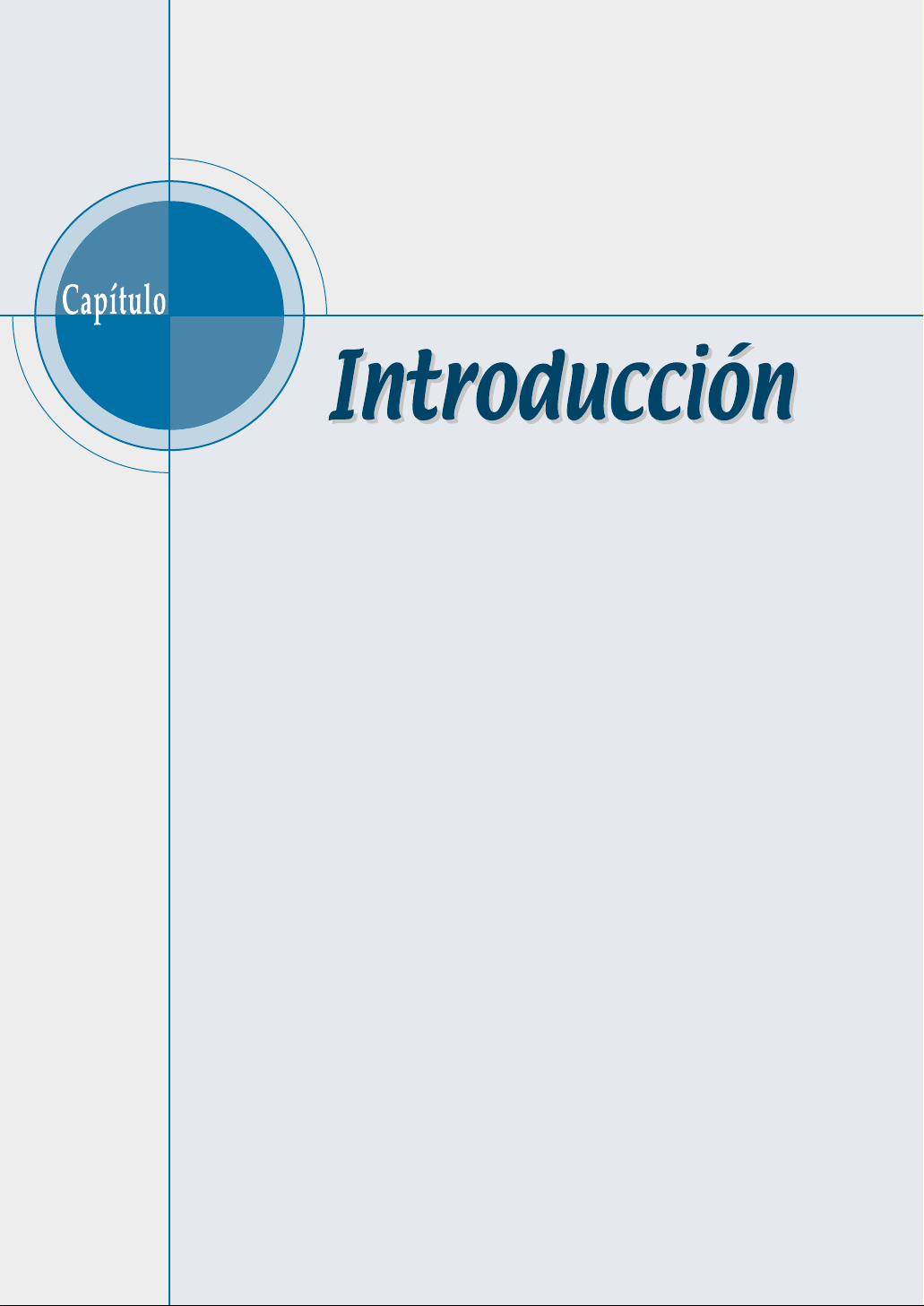
1
1
Felicitaciones por la compra de su impresora serie ML-1650!
Este capítulo le proporciona información sobre los
siguientes temas:
◆
Funciones Especiales
◆
Componentes de la Impresora
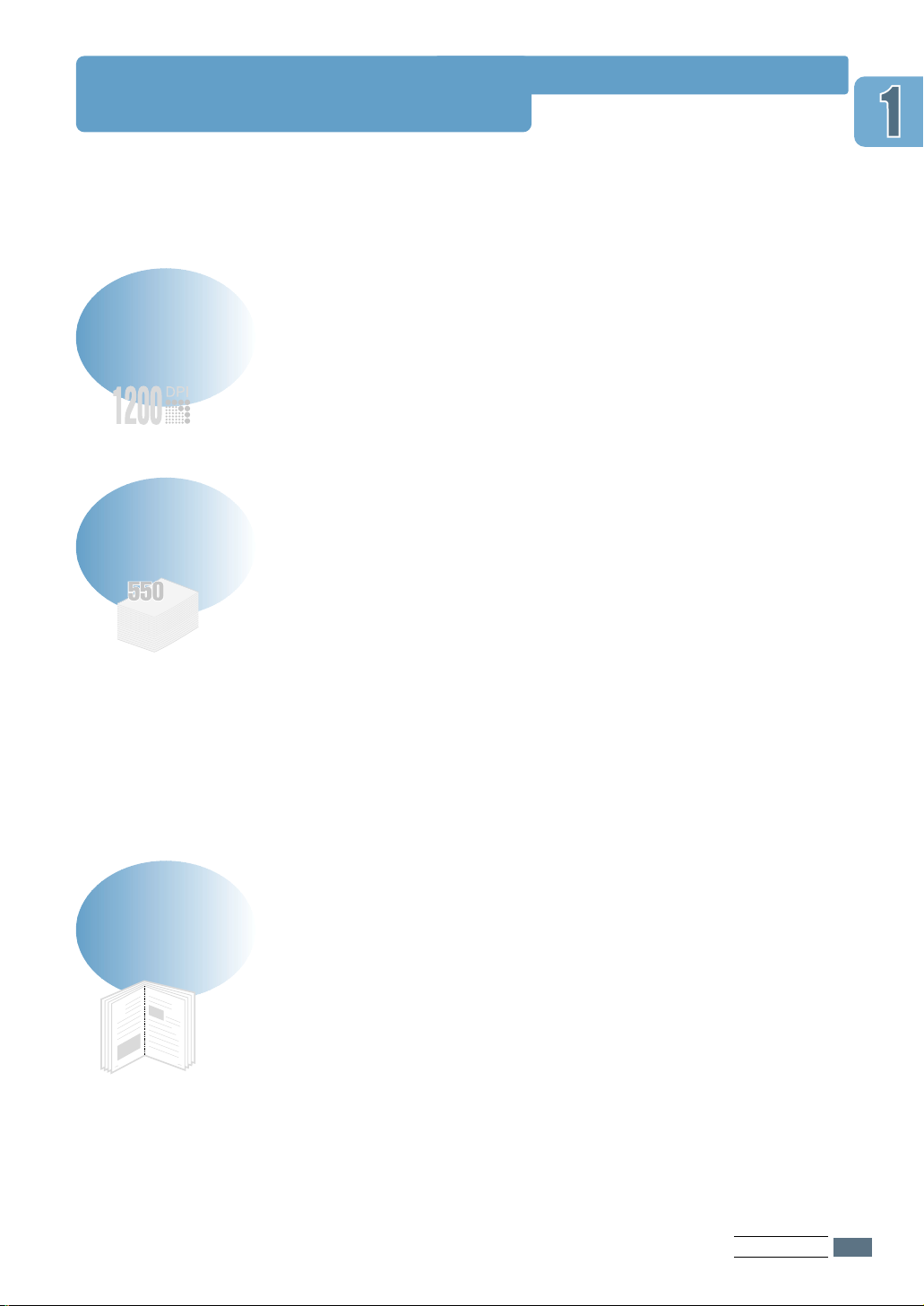
Funciones Especiales
9
8
La nueva impresora Samsung serie ML-1650 está equipada con
funciones especiales que mejoran su calidad de impresión,
brindándole una mayor competitividad. Ud. puede:
Imprimir con excelente calidad y alta velocidad
• Impresión a 1200 ppi. Véase la página 5.19.
• Imprime 16 páginas por minuto (tamaño A4), 17 páginas
por minuto (tamaño carta).
• El lenguaje PCL 6 logra una mayor velocidad de impresión.
Manejar el papel más fácilmente
• Una bandeja multifuncional de 100 hojas da soporte al
papel con membrete, sobres, etiquetas, transparencias,
materiales de impresión hechos a la medida, postales, y
papel pesado.
• La bandeja estándar de 550 hojas (Bandeja 1) y la segunda
opcional (Bandeja 2) soportan tamaños estándares de papel.
• Dos bandejas de salida: Seleccione la bandeja de salida
superior con el anverso hacia abajo o la trasera con el
anverso hacia arriba según le sea más conveniente.
• Posibilidad de una ruta de papel recta, de la bandeja
multifuncional a la bandeja de salida trasera.
Crear documentos profesionales
• Permite personalizar sus documentos por medio de marcas
de agua como "Confidencial".
• Impresión de folletos. Esto le permite imprimir fácilmente
páginas necesarias para crear libros. Una vez impresas las
páginas, lo único que Ud. necesita hacer es doblarlas y
graparlas.
• Impresión de póster. Amplie los textos y dibujos de cada
página de su documento e imprímalos en las hojas
seleccionadas. Después de imprimir el documento, recorte los
márgenes blancos de cada hoja y junte las hojas con cinta
para formar un póster.
INTRODUCCIÓN
1.1
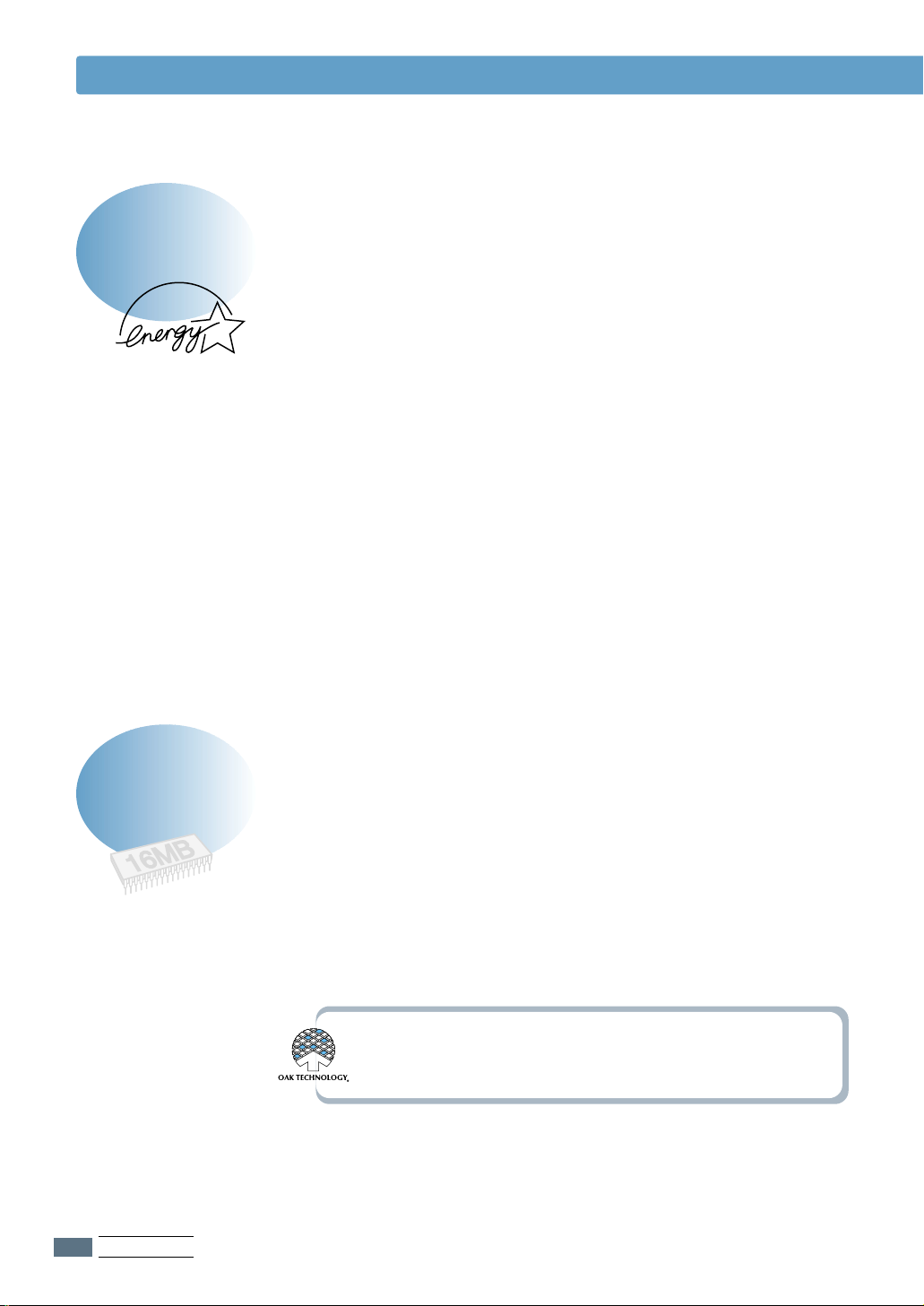
Funciones Especiales
Ahorrar tiempo y dinero
• Permite utilizar el Modo Económico para ahorrar tóner. Véase
la página 5.6.
• Permite imprimir a ambos lados de la hoja para ahorrar papel
(Dúplex Manual). Véase la página 5.7.
• Permite imprimir varias páginas en una misma hoja para ahorrar
papel (Impresión N-Up). Véase la página 5.10.
• Podrá imprimir formularios preimpresos y cartas con membrete
en papeles en blanco. Véase "Uso de Recubrimientos" en la
página 5.24.
• Permite reimprimir la última página pulsando un solo botón
cuando la impresora está lista para imprimir.
• La impresora conserva automáticamente la energía reduciendo
sustancialmente el consumo de energía mientras no imprime.
• Este producto satisface la Directiva de Energy Star con una
mayor eficacia energética.
Mejorar las capacidades de la impresora
• La impresora ML-1650 viene con una memoria de 16MB, que es
expandible a 144 MB.
• Los DIMMs de Emulación de PostScript 3
impresión de PostScript.
• La interfaz de red opcional posibilita la impresión en red.
(ML-1651N vienen con una interfaz de red empotrada).
Emulación de PostScript 3*
Lenguaje de Emulación IPS-PRINT_Printe . Copyright 1995-2001
Oak Technology, Inc., Todos los derechos reservados
*
(PS) permiten la
INTRODUCCIÓN
1.2
1.2
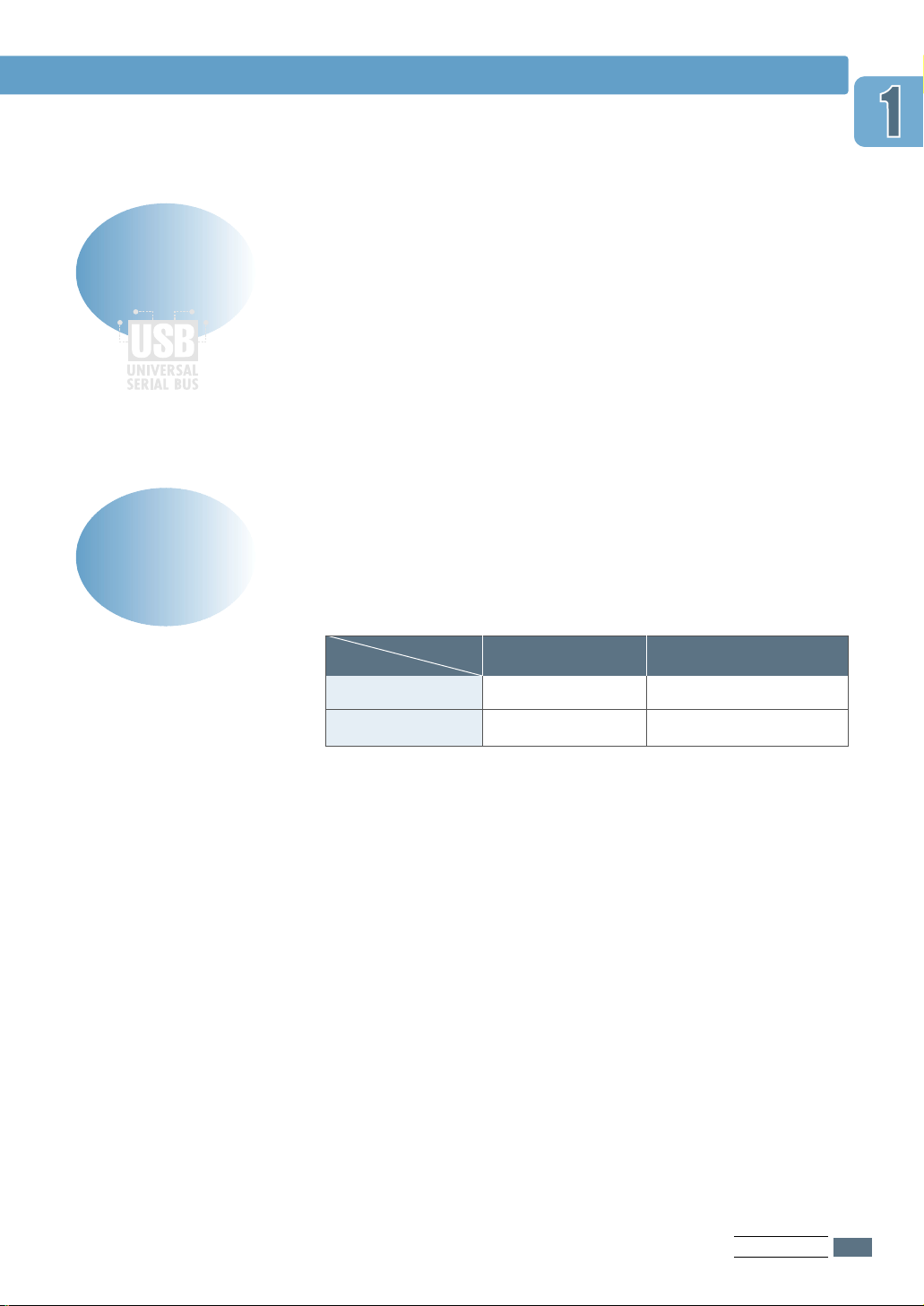
Imprimir en diversos entornos
• Impresión en entornos de Windows, DOS y Macintosh.
• Soporte para Linux.
• La impresora ML-1650 viene con interfaz Paralela y USB. Ud. se
puede también instalar una interfaz opcional de red. (ML-1651N
viene con la interfaz de red preinstalada).
Opciones de la impresora
En la tabla siguiente se incluye una descripción general de las
opciones disponibles en la impresora de la serie ML-1650.
Funciones Especiales
ML-1650
ML-1651N
Tarjeta Red PostScript DIMMs
No No
Sí No
INTRODUCCIÓN
1.3
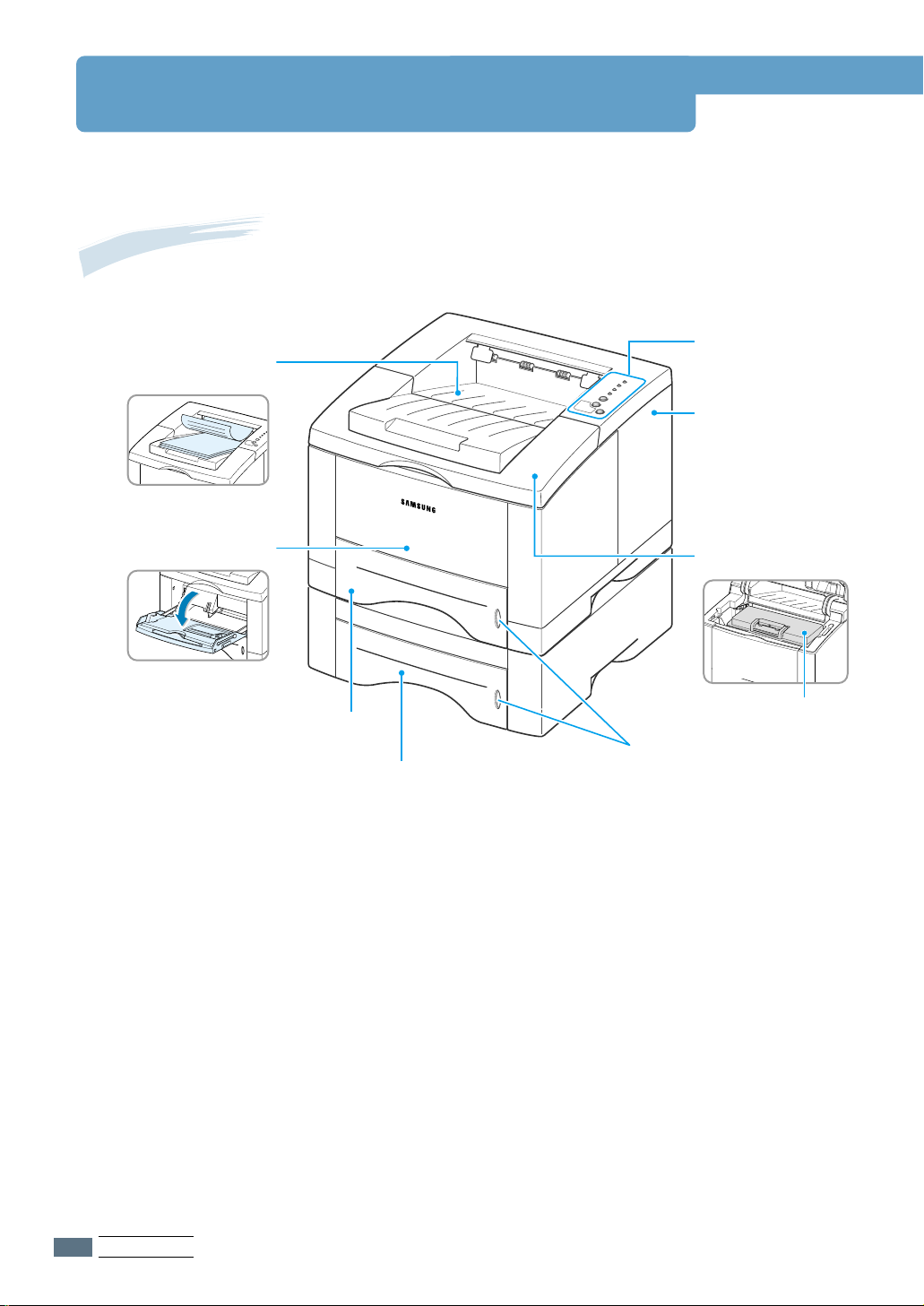
Componentes de la Impresor a
Vista Frontal
Bandeja de
salida superior
(Salida con anverso
hacia abajo)
Bandeja multifuncional
Bandeja 1
(Alimentador de 550 hojas)
Indicadores de
Bandeja 2
(Alimentador Opcional de 550 hojas)
nivel de papel
Panel de control
Cubierta de la
placa de control
(necesaria para
acceder a la placa
de control a fin de
instalar opciones de
la impresora)
Cubierta superior
(Interior)
Cartucho de tóner
INTRODUCCIÓN
1.4
1.4
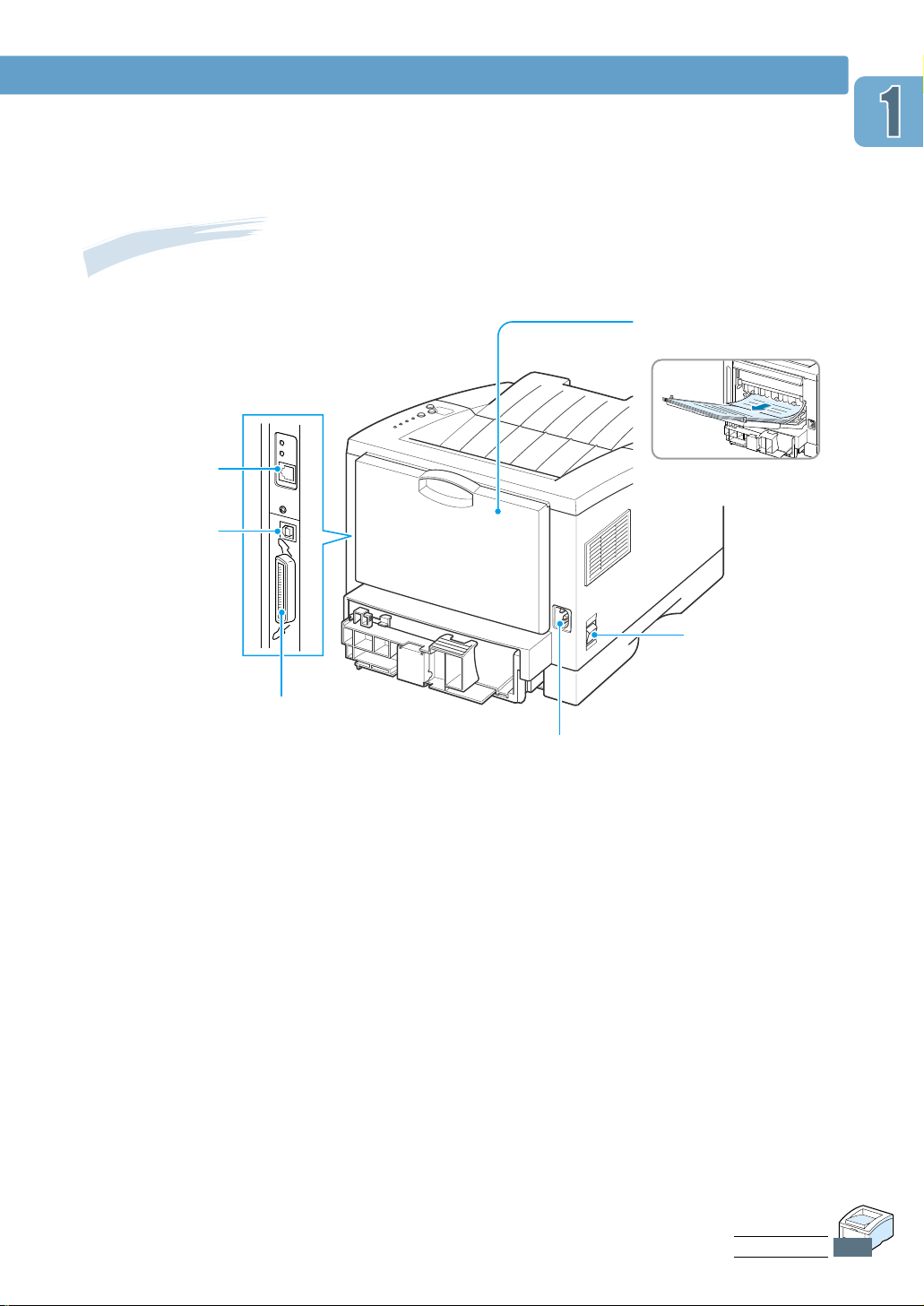
Vista Posterior
Puerto de red
(ML-1651N: Estándar
ML-1650: Opcional)
Conector USB
Componentes de la Impresora
Cubierta de la bandeja
de salida trasera
(salida con el anverso
hacia arriba)
Puerto Paralelo
Interruptor de
alimentación
Conector del cable de alimentación
INTRODUCCIÓN
1.5

2
2
Este capítulo proporciona información sobre cómo instalar
la impresora paso a paso. Los temas incluidos en este
capítulo son:
◆ PASO 1:
◆ PASO 2:
◆ PASO 3:
◆ PASO 4:
◆ PASO 5:
◆ PASO 6:
◆ PASO 7:
Desembalaje de la Impresora
Instalación del Cartucho de Tóner
Carga de una Pila de Papel
Conexión de la Impresora al Ordenador con un
Cable Paralelo
Conexión del Cable de Alimentación
Prueba de Autoverificación
Instalación del Software de Impresora
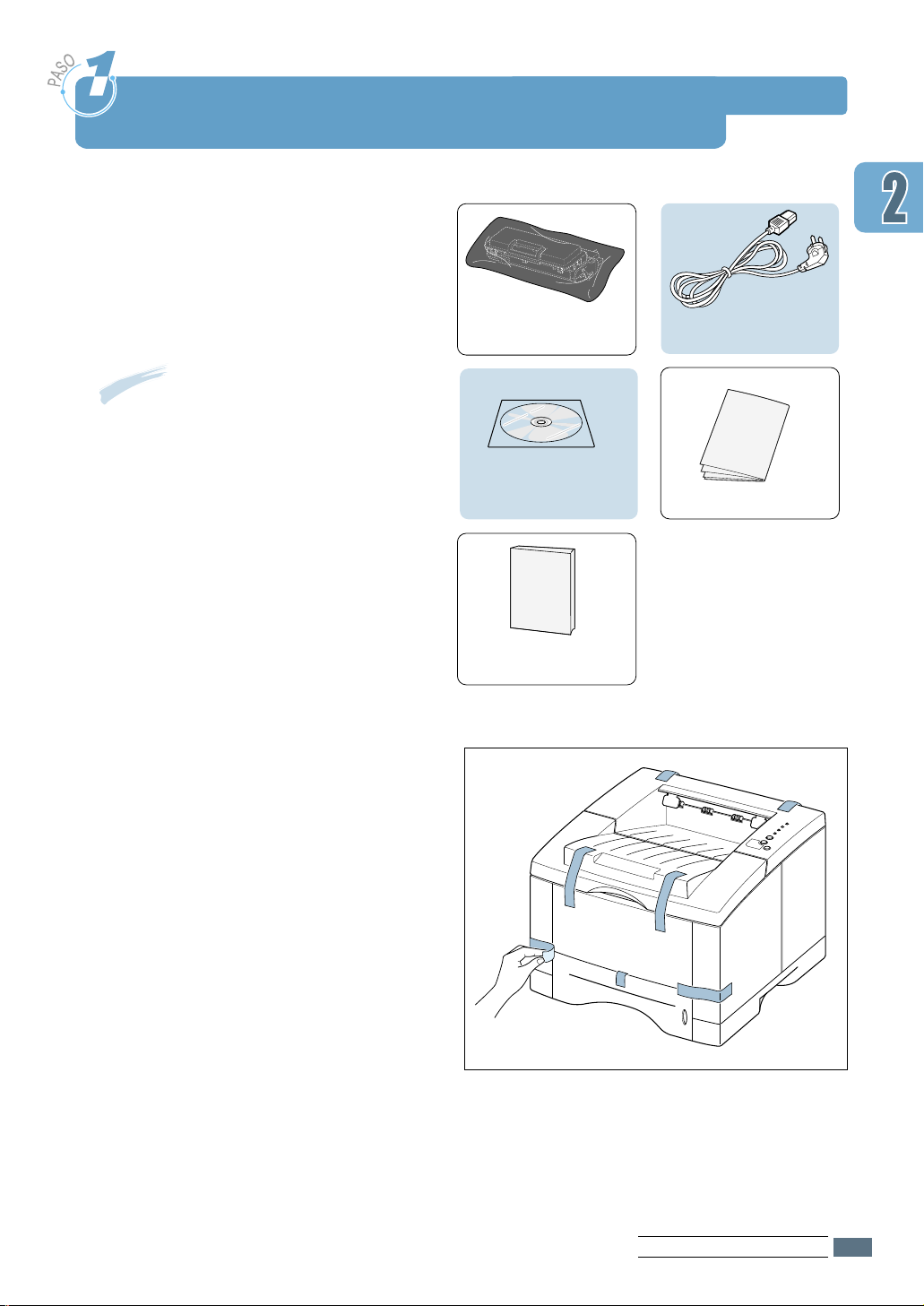
Desembalaje de la Impresor a
1
Extraiga la impresora y todos los
accesorios del cartón de embalaje.
Asegúrese de que la impresora venga
con los siguientes contenidos:
Notas:
• Si falta algún componente o se
encuentra deteriorado, avise
inmediatamente al proveedor.
• Los componentes pueden variar
dependiendo de cada país.
• El CD-ROM incluye el controlador de
impresora, el Manual de usuario, el
programa Adobe Acrobat Reader y el
software para la creación de su propia
copia del software en discos.
2
Despegue con cuidado la cinta de
embalaje de la impresora.
Cartucho de tóner
CD-ROM
Este manual
Cable de alimentación
Guía Rápida
INSTALACIÓN DE LA IMPRESORA
2.1
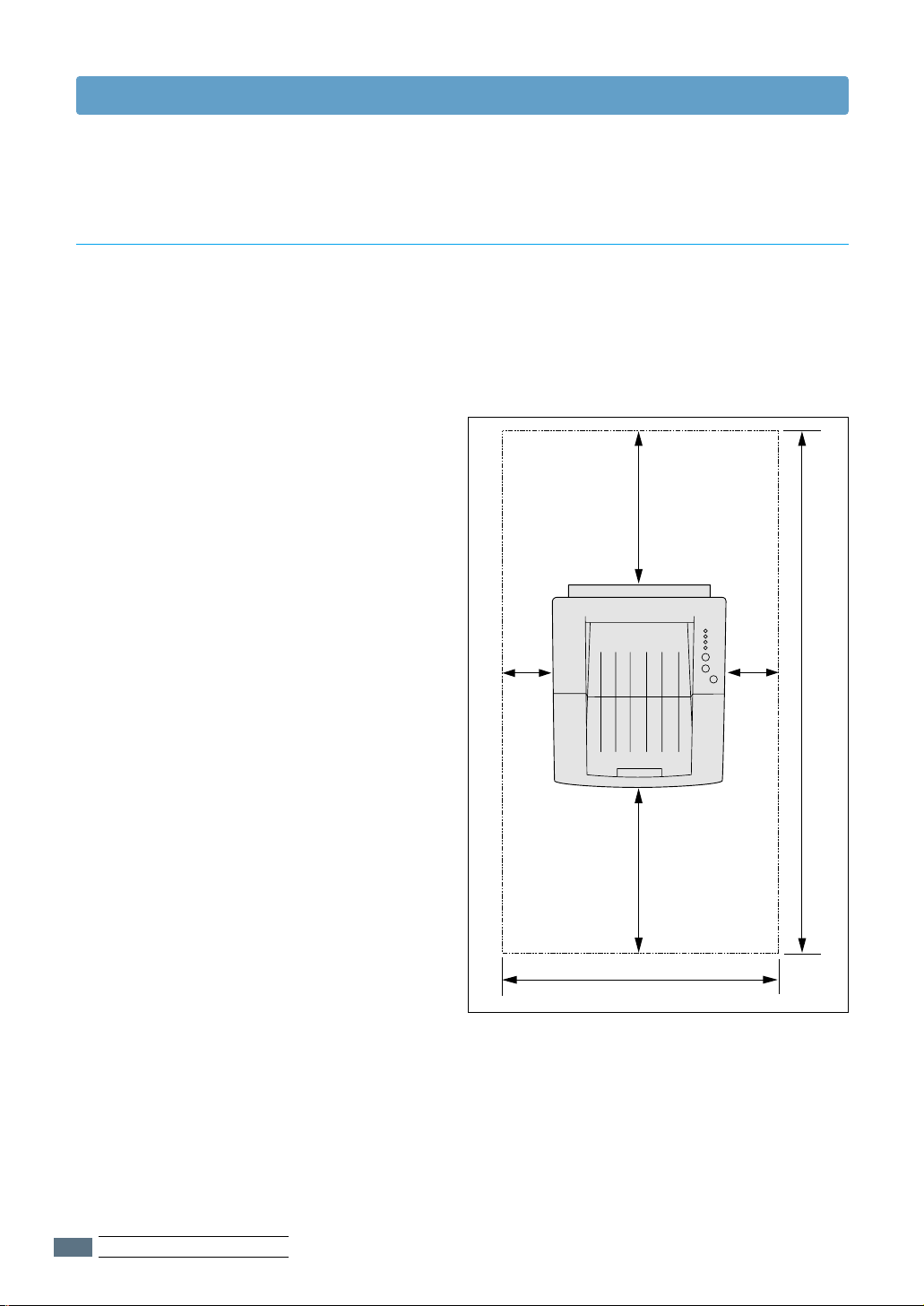
Desembalaje de la Impresora
561 mm(22 in.)
320 mm(12.6 in.)
1211.6 mm(47.7 in.)
482.6 mm(19 in.)
100 mm
(3.9 in.)
100 mm
(3.9 in.)
Selección de la ubicación
Elija un lugar estable y plano que disponga del espacio adecuado para una correcta
circulación del aire. Deje el espacio suficiente para la apertura de cubiertas y bandejas. El
área debe estar bien ventilada y alejada de la luz del sol directa o de fuentes de calor, frío
y humedad. Consulte la imagen siguiente que muestra el espacio necesario. No coloque la
impresora en el extremo de la mesa o superficie.
Espacio libre
Parte frontal: 482,6 mm (espacio
suficiente para permitir la
extracción de las
bandejas)
Parte posterior: 320 mm (espacio
suficiente para permitir
la apertura de la
cubierta posterior)
Parte derecha: 100 mm
Parte izquierda: 100 mm (espacio
suficiente para permitir
una correcta
ventilación)
2.2
INSTALACIÓN DE LA IMPRESORA
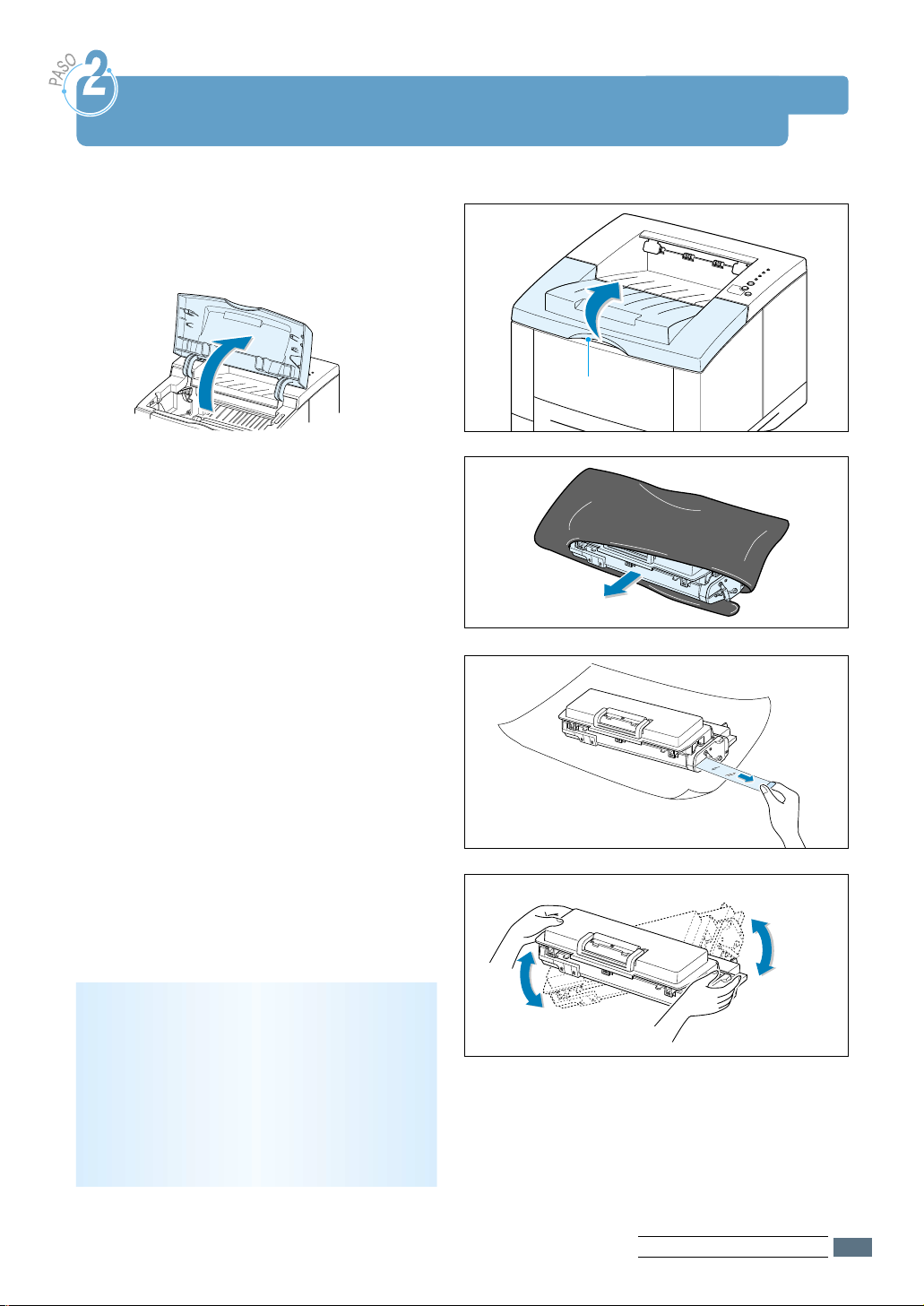
Instalación del Car tucho de Tóner
1
Abra la cubierta superior de la
impresora. Sujete el asa para abrir la
tapa.
Asa
2
Rompa con cuidado un extremo de la
bolsa.
Si lo rompiera con una navaja, se podría
rasgar el tambor del cartucho.
3
Localice la cinta selladora en la orilla del
cartucho. Saque la cinta de forma
cuidadosa completamente hasta fuera
del cartucho de tóner. Tire la cinta.
4
Agite el cartucho suavemente de lado a
lado para distribuir el tóner de manera
uniforme.
PRECAUCIONES:
Para prevenir posibles daños, no exponga el
cartucho de tóner a la luz durante más de
unos minutos. Tápelo con un trozo de papel.
Si el tóner mancha su ropa, quítelo con un
trapo seco y lávelo con agua fría. El uso de
agua caliente dejará la mancha en la tela.
INSTALACIÓN DE LA IMPRESORA
2.3
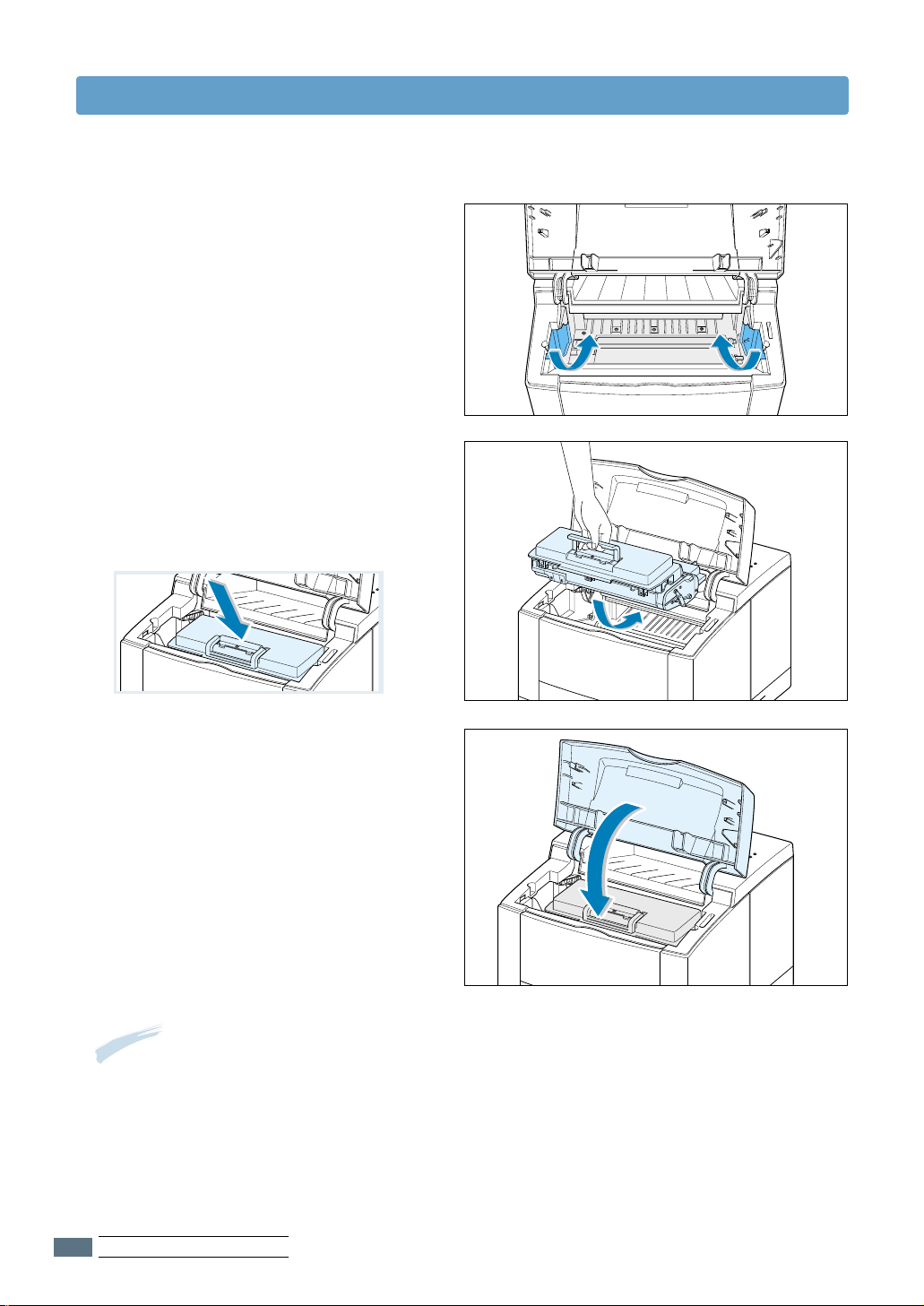
Instalación del Cartucho de Tóner
5
Localice dentro de la impresora las dos
ranuras para el cartucho, una de cada
lado.
6
Sujete el asa y deslice el cartucho hacia
abajo entre las ranuras
correspondientes, hasta que encaje en
la posición correcta.
7
Cierre la tapa de la impresora.
Asegúrese de que ésta queda bien
cerrada.
Nota: Al imprimir textos a un 5% de cobertura, se puede esperar una vida media del cartucho de
tóner de aproximadamente de 8,000 páginas(4,000 páginas para el cartucho de tóner embalado
con la impresora).
INSTALACIÓN DE LA IMPRESORA
2.4
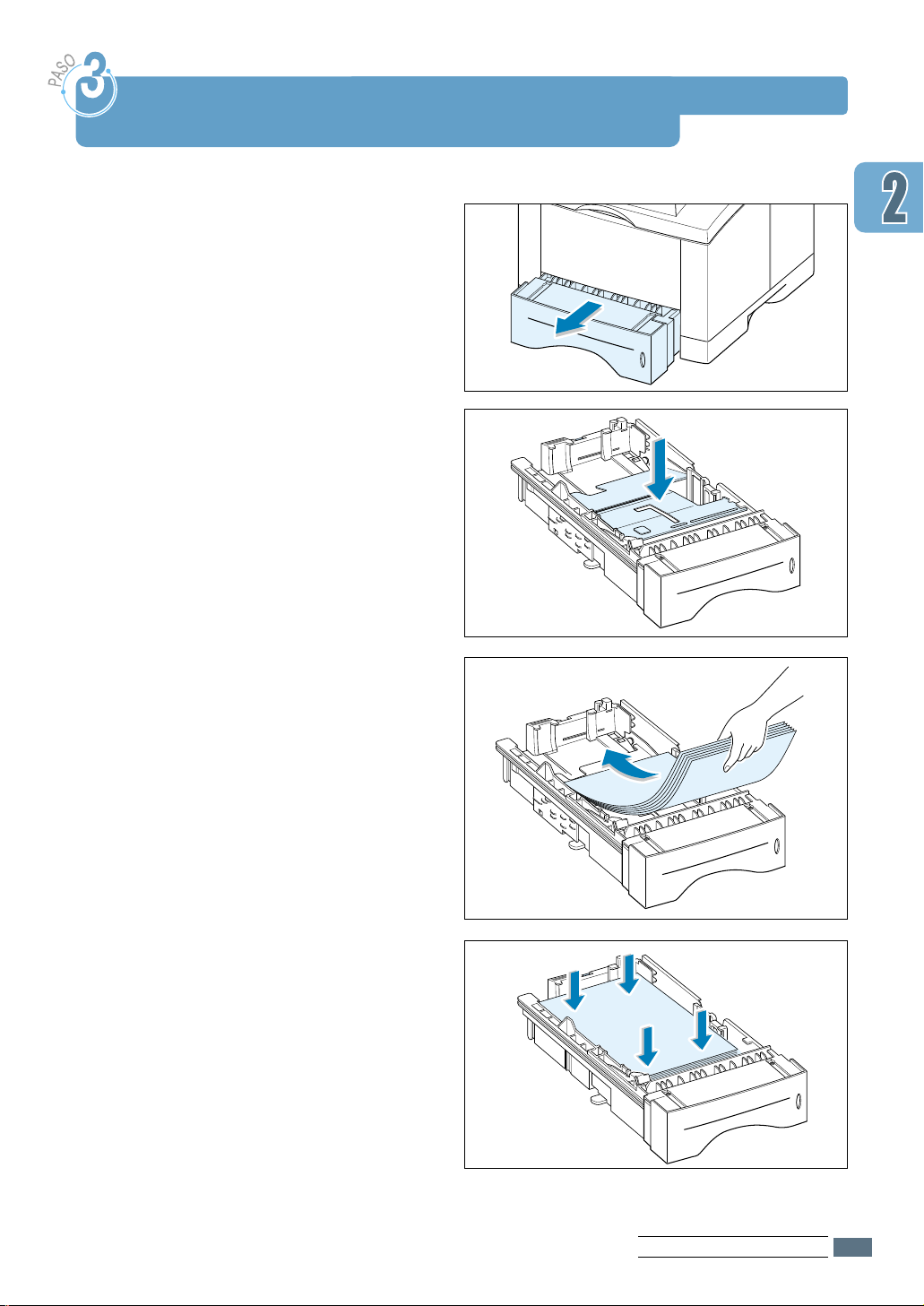
Carga de una Pila de Papel
1
Saque la bandeja del papel tirando de
él hacia adelante.
2
Presione la pletina de metal para fijarla
en su lugar.
3
Cargue el papel con la parte que desea
imprimir hacia abajo.
Asegúrese de que asienten en la
bandeja las cuatro esquinas.
INSTALACIÓN DE LA IMPRESORA
2.5
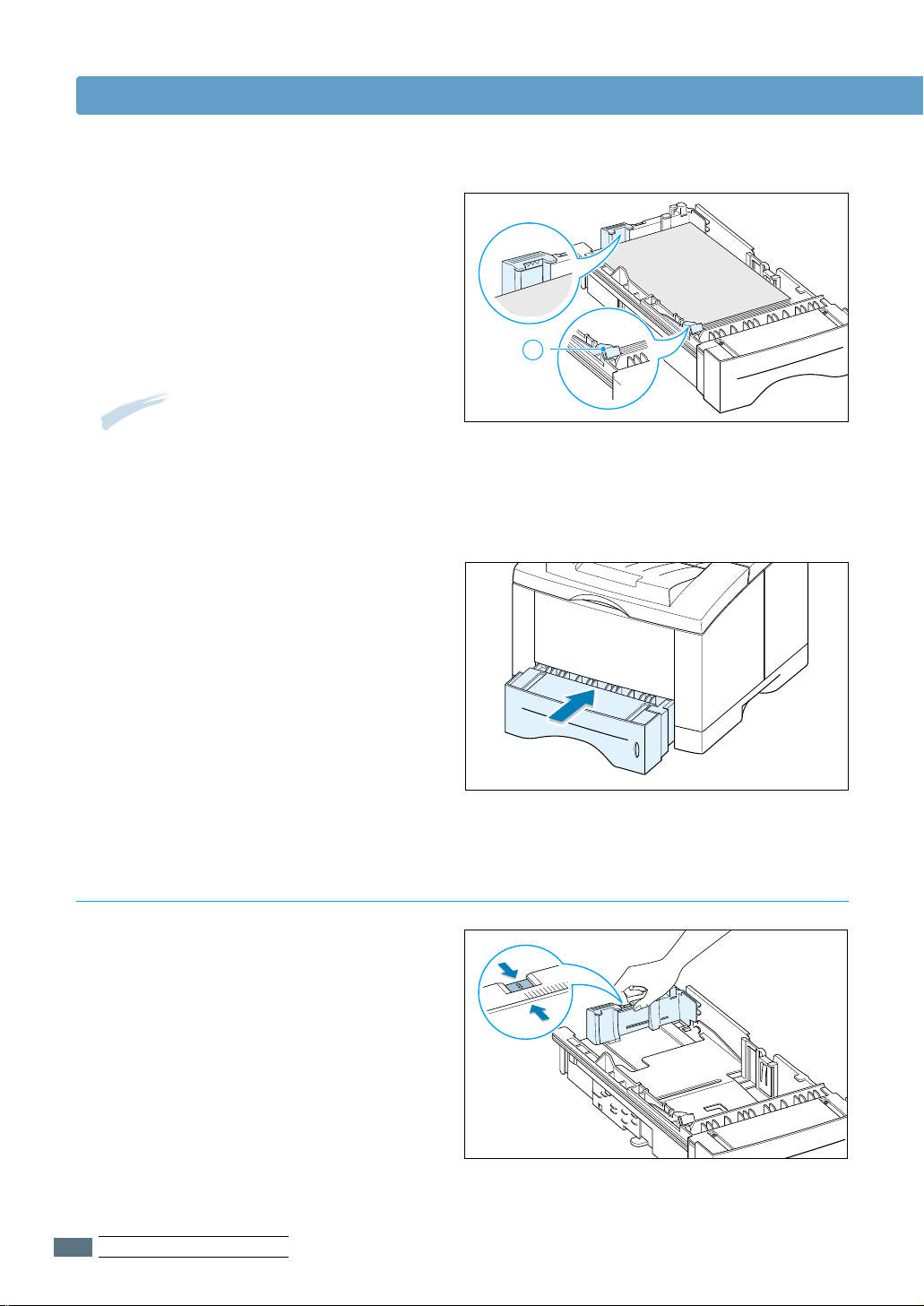
Carga de una Pila de Papel
4
Asegúrese de que la pila se sitúa
debajo de la lengüeta metálica de
sujeción y de las pestañas plásticas al
final de las guías.
Cargar demasiado papel puede originar
atascos de papel.
Nota: Si Ud. desea cambiar el tamaño de
papel en la bandeja, véase abajo “Para
Cambiar el Tamaño de Papel en la
Bandeja”.
5
Coloque de nuevo la bandeja en la
impresora.
A
Para Cambiar el Tamaño de Papel en la Bandeja
1
Presione la tablilla metálica de la guía
de papel posterior para ajustar la
longitud de papel.
INSTALACIÓN DE LA IMPRESORA
2.6
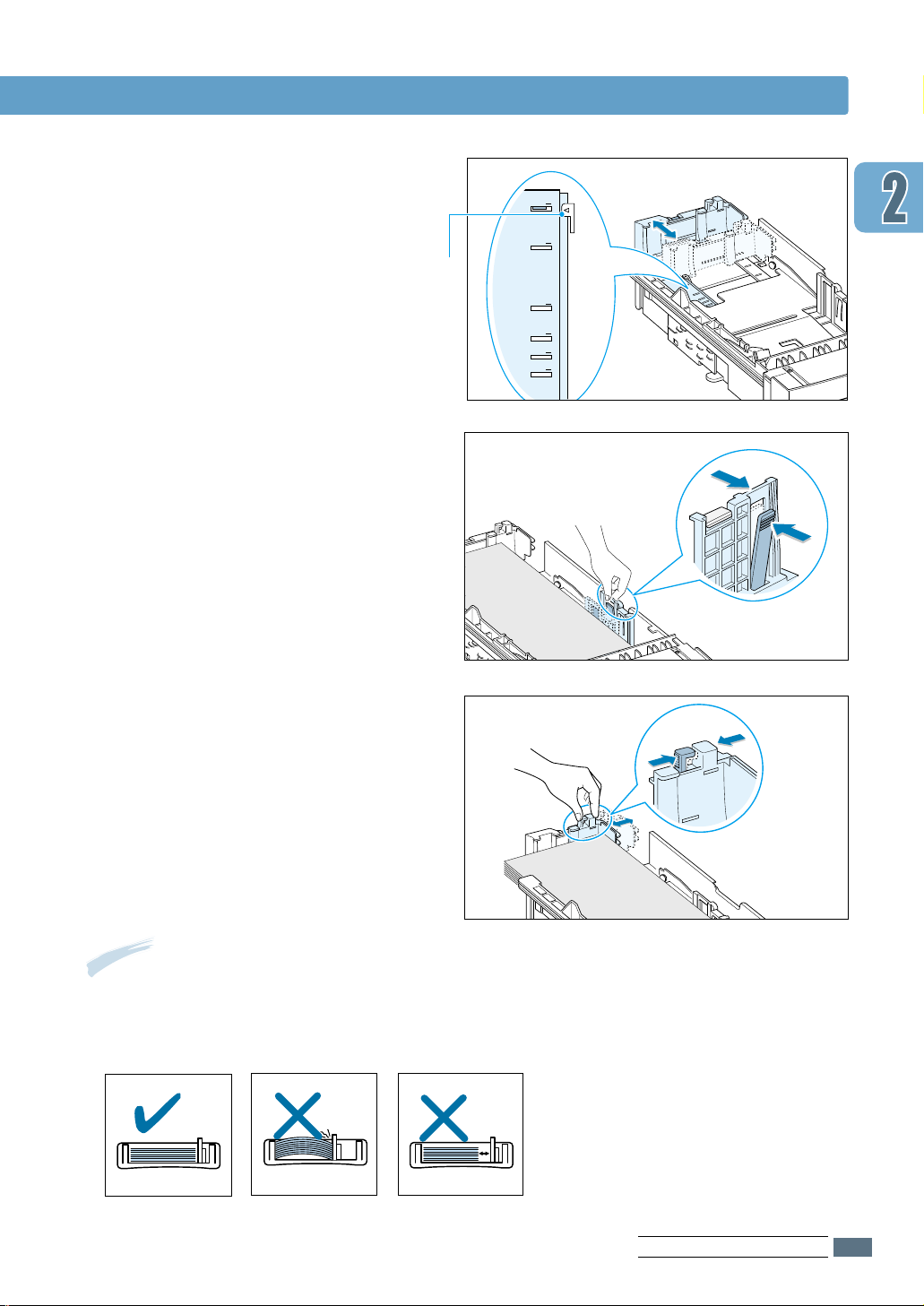
2
LGL
FOLIO
A4
LTR
EXEC
JIS B5
Ajuste la guía de longitud hasta que el
apuntador corresponda con el tamaño
de papel deseado.
apuntador
3
Después de cargar el papel, presione
la guía lateral como se muestra en el
dibujo y deslícela hacia la izquierda
hasta apoyarla suavemente en el papel.
Carga de una Pila de Papel
4
Si es necesario, use la guía de anchura.
Apriete la guía de anchura trasera
como se muestra y deslícela hacia la
izquierda.
Notas:
• No empuje la guía de anchura tanto que empuje el papel hacia arriba, ya que podría combarse el
papel.
• Si no ajusta la guía de anchura, puede provocar que se atasque el papel.
INSTALACIÓN DE LA IMPRESORA
2.7
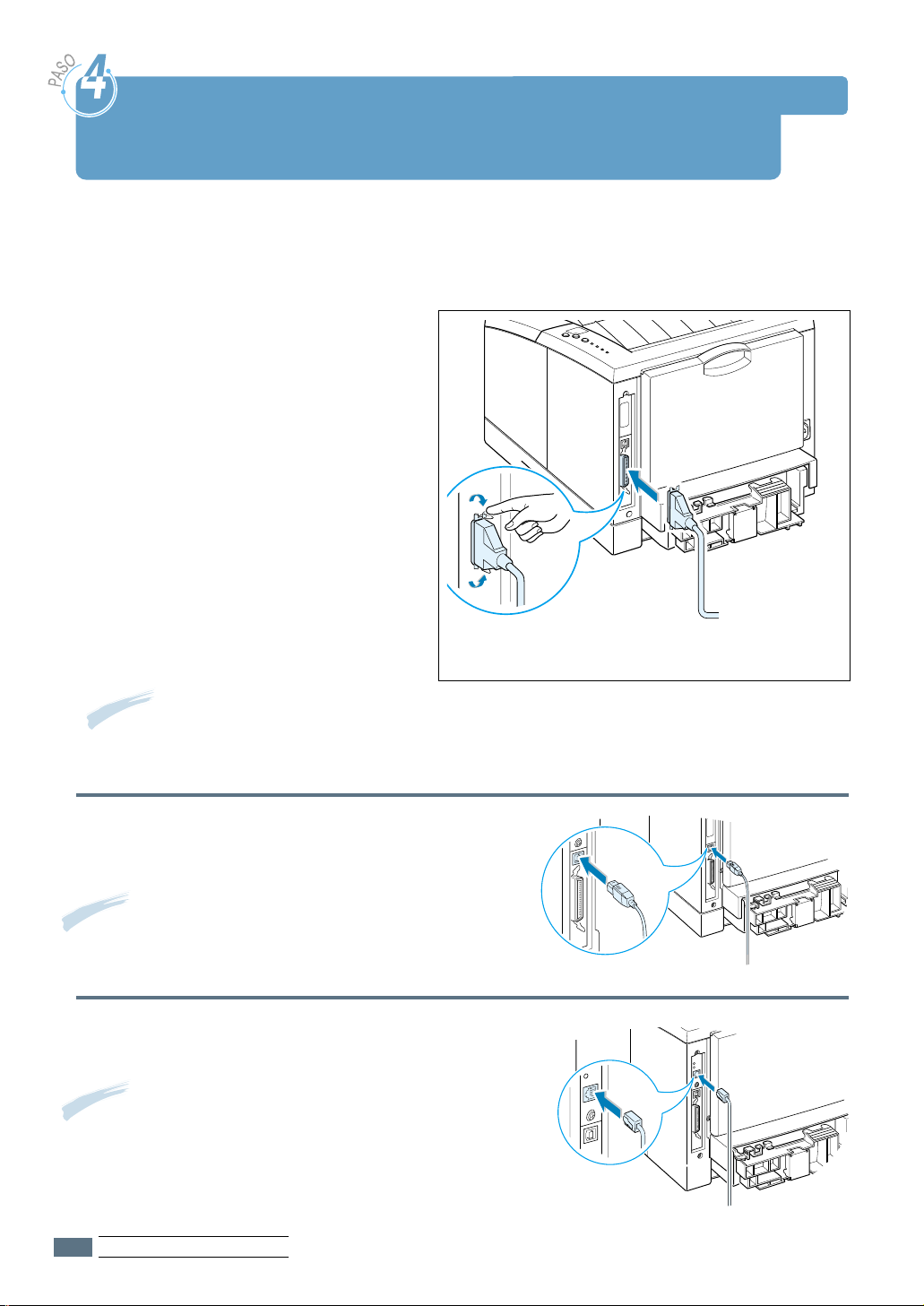
Conexión de la Impresora al Ordenador con un Ca ble Paralelo
1
Asegúrese de que tanto la impresora como el ordenador se encuentran apagados.
2
Conecte el cable al conector situado
en la parte trasera de la impresora.
Presione sobre los enganches
metálicos para encajarlos en las
muescas del enchufe del cable.
3
Conecte el otro extremo del cable al
puerto de interfaz paralela del
ordenador y apriete los tornillos.
Véase la documentación del
ordenador en caso de necesitar
ayuda.
➞ al puerto
paralelo del
ordenador
Nota: Para conectar la impresora al puerto paralelo del ordenador se necesita un cable paralelo
certificado. Tendrá que adquirir el cable compatible con IEEE1284.
Si Ud. usa la interfaz USB
Véase el apéndice B “Uso de la Impresora con un
Cable USB”.
Nota: Se recomienda un cable USB que no supere los 3
metros de longitud.
Si Ud. usa la interfaz opcional de red
Véase el apéndice F, “Uso de la Impresora en Red”.
Nota:
• ML-1651N vienen equipadas con una interfaz de red.
• Con este equipo se deben utilizar cables blindados para
cumplir con la Directiva EMC (89/336/EEC).
INSTALACIÓN DE LA IMPRESORA
2.8
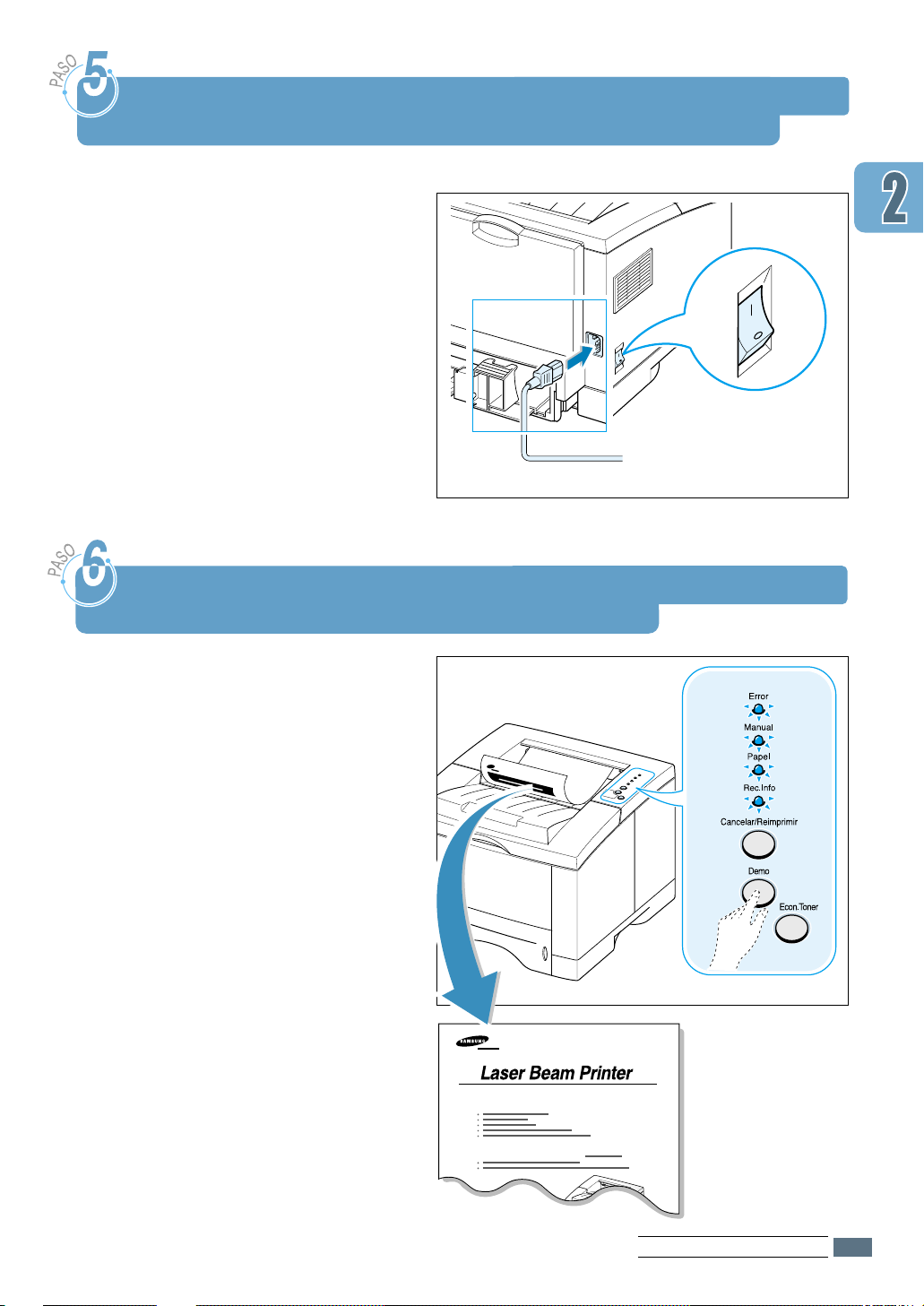
Conexión del Cable de Alimentación
ML-1650 Series
Fast and High Performance
Robust Network Connectivity
1
Enchufe el extremo del cable de
alimentación al conector de la
impresora.
2
Enchufe el otro extremo del cable de
alimentación a la toma de
alimentación CA adecuadamente
conectada con tierra.
3
Encienda la impresora.
➞ a la toma de
alimentación CA
Pr ueba de Autoverificación
Cuando la impresora se enciende, se
encenderán todos los indicadores
luminosos del Panel de Control durante
unos instantes. Cuando sólo se encuentre
encendido el indicador luminoso
Rec.Info, mantenga pulsado el botón del
Panel de Control Demo.
Mantenga apretado el botón durante unos
dos segundos hasta que todos los
indicadores luminosos parpadeen
lentamente y, a continuación, suéltelo; se
imprimirá la página de demostración.
La página de Demostración proporciona
una muestra de la calidad de impresión
y le ayuda verificar si la impresora está
imprimiendo correctamente.
INSTALACIÓN DE LA IMPRESORA
2.9
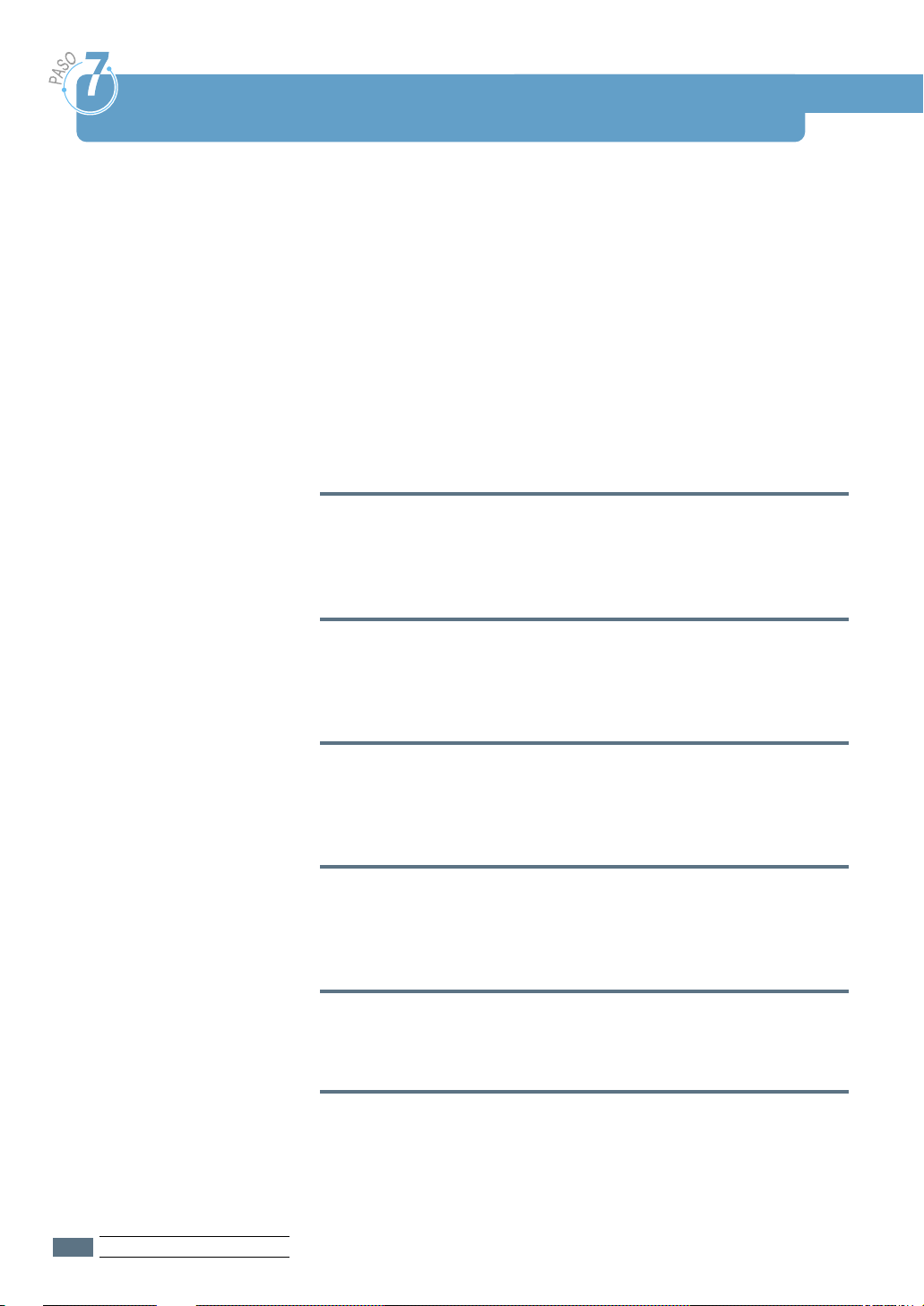
Instalación del Software de Impresor a
Junto con la impresora se suministra un CD-ROM que contiene
los controladores de impresora de algunas de las aplicaciones de
Windows más comunes. Se debe instalar un controlador de
impresora que convierte datos de la aplicación en datos que
comprenda la impresora.
El CD-ROM incluido con la impresora contiene lo siguiente:
•
Controlador de impresora PCL 6 para Windows. Use este
controlador para aprovechar al máximo las funciones
especiales de su impresora.
•
Archivo PPD(PostScript Printer Description) para Windows
y Macintosh que permite la instalación del controlador PostScript.
Para imprimir con un ordenador conectado con cable paralelo
Véase la página 2.11 para información sobre cómo instalar el
software de impresión en un ordenador conectado directamente
a la impresora con un cable paralelo.
Para imprimir con USB
Véase el apéndice B, “Uso de la Impresora con un Cable USB”,
para información sobre cómo instalar el software de impresión
en un ordenador con la interfaz USB.
INSTALACIÓN DE LA IMPRESORA
2.10
Para imprimir en Macintosh
Véase el apéndice C, “Uso de la Impresora con Macintosh” para
información sobre cómo instalar la opción PostScript para
Macintosh.
Para imprimir en DOS
Véase el apéndice D, “Impresión desde Aplicaciones de DOS”,
para información sobre cómo instalar el software de impresión
para DOS y cómo imprimir en una aplicación de DOS.
Para imprimir con un controlador PostScript
Véase el apéndice E, “Uso del Controlador PostScript de
Windows” para información sobre cómo instalar el archivo PPD.
Si utiliza Linux
Véase el apéndice I, "Uso de la impresora en Linux", para
obtener más información sobre cómo instalar el controlador para
Linux.
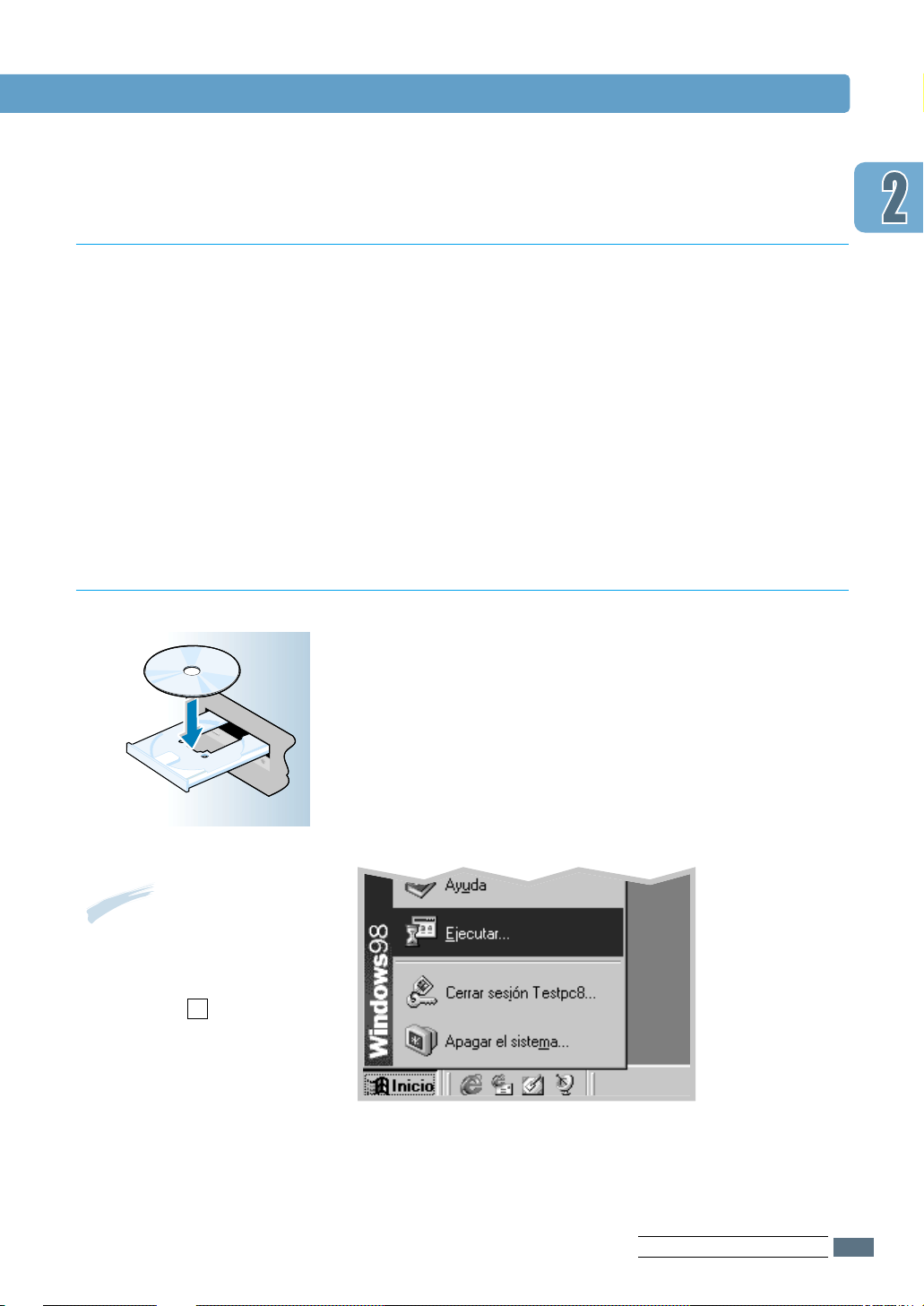
S
a
m
s
u
n
g
M
L
-
1
6
5
0
S
e
r
i
e
s
Instalación del Software de Impresora
Antes de Instalar el Software de Impresión
Verifique los siguientes requisitos:
• Su ordenador tiene instalada al menos 32 MB o más de RAM.
• En su ordenador hay disponibles al menos 200 MB de
espacio en disco.
• Todas las aplicaciones están cerradas en su ordenador antes
de comenzar la instalación.
• Windows 95, Windows 98, Windows Me, Windows NT 4.0 o
Windows 2000.
Instalación del Software de Impresión con el CD-ROM
Nota: Si la Ventana de Nuevo
Hardware Encontrado
aparece durante el
procedimiento de instalación,
haga clic en x en rincón
derecho de la parte arriba la
ventana, o haga clic en
Cancelar.
1
Inserte el CD-ROM en la unidad. La instalación va a
comenzar automáticamente.
Si la Unidad de CD-ROM no se ejecuta
automáticamente:
Seleccione Ejecutar en el menú Inicio, y escriba
x:\cdsetup.exe (en que x significa la unidad de CD-ROM)
y haga clic en el botón Aceptar.
INSTALACIÓN DE LA IMPRESORA
2.11
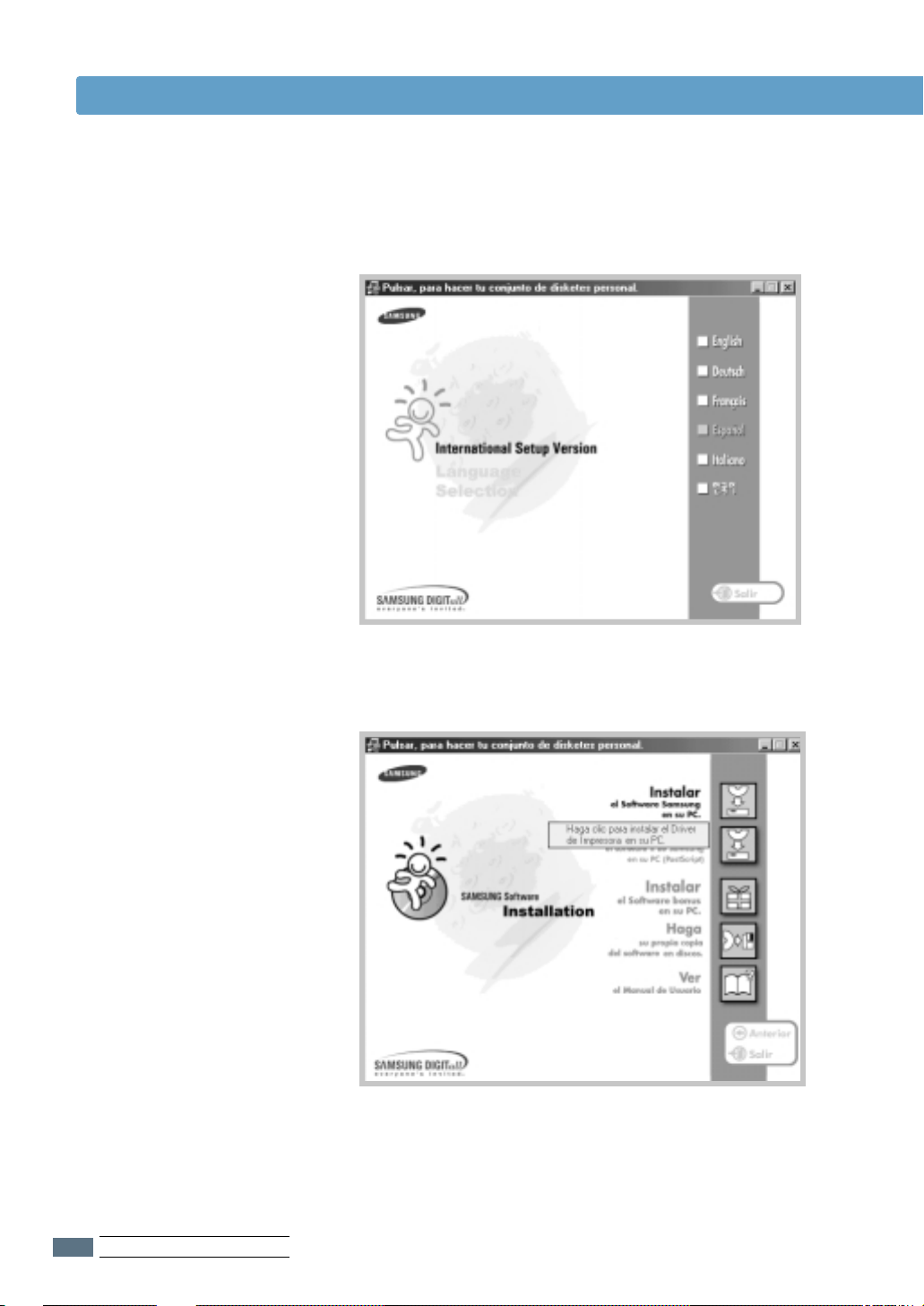
Instalación del Software de Impresora
2
Cuando aparece la pantalla inicial, seleccione el lenguaje
apropiado.
3
Haga clic en Instalar el software Samsung en su PC.
INSTALACIÓN DE LA IMPRESORA
2.12
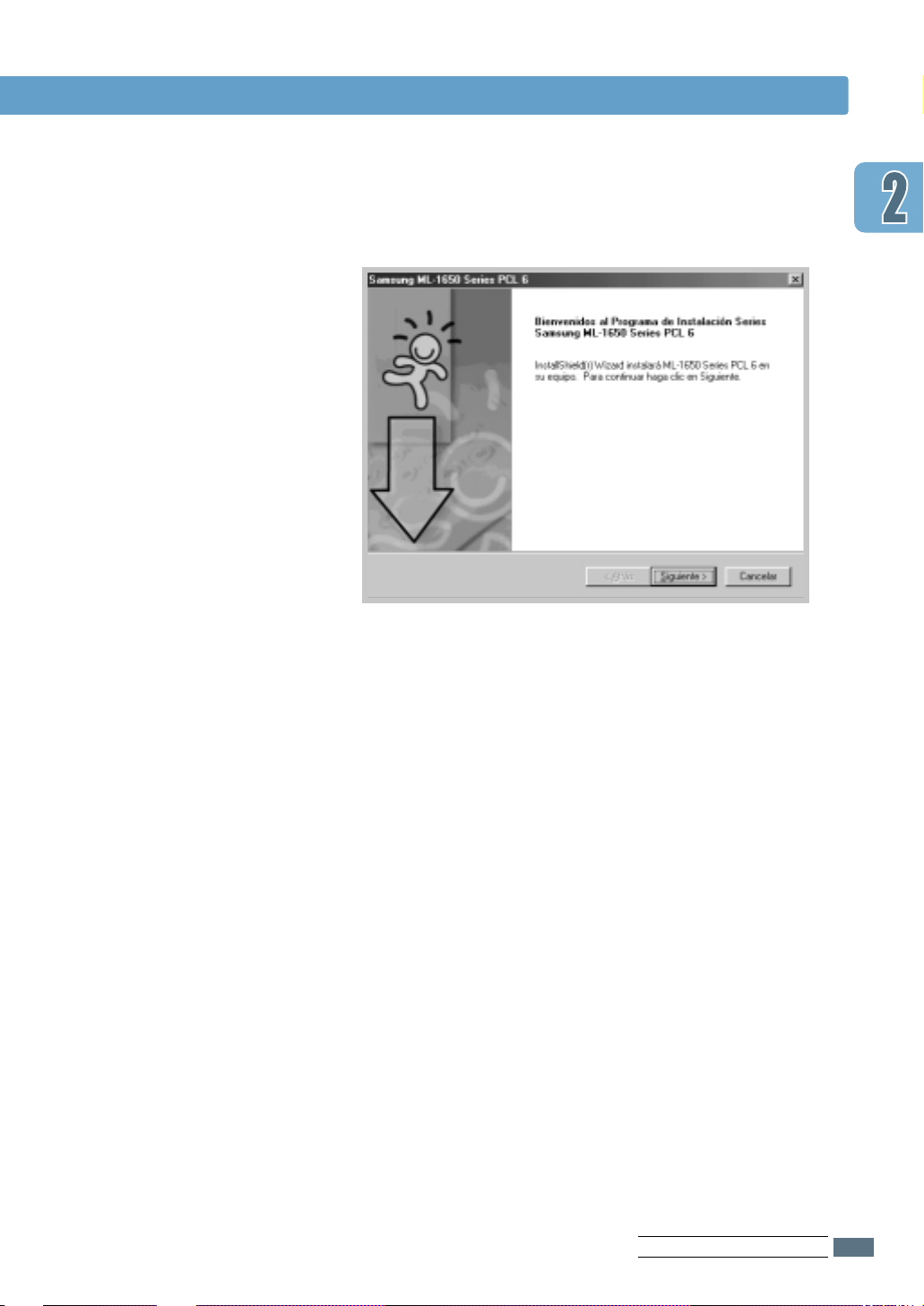
Instalación del Software de Impresora
4
Se abre la ventana de Bienvenida. Haga clic en el botón
Siguiente.
5
Siga las instrucciones que aparecen en la pantalla para
completar la instalación.
INSTALACIÓN DE LA IMPRESORA
2.13
